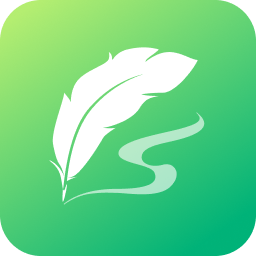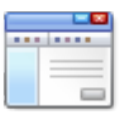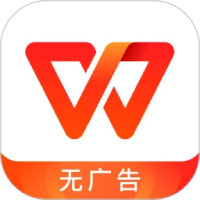本类推荐应用
-
安全下载
文迪通用自设计管理系统
 大小:8.18MB更新时间:2024-07-16软件授权:国产软件
《文迪通用自设计管理系统》 是一款可自定义数据管理功能的自设计管理系统,能快速建立起“操作简单、灵活可塑、按需搭建”的管理软件。该系统可完全自主建立数据表,任意添加设置字段、搜索版式、统计模板等,适应不同行业的管理需求。如:人事档案管理、进销存管理、文件资料管理、请销假管理、订单管理、仓储(物品)管理、客户关系管理及各种数据的查询统计等,通过用户自己简单的的创意,就能方便地设计出适合管理需求且个性的数据管理平台。让企事业单位及个人用户不用花钱定制,也能设计出个性化的软件。华军软件园为您提供文迪通用管理系统2024免费下载,喜欢文迪通用管理系统的朋友快来华军软件园下载体验吧! 常见问题 一、功能使用 自定义数据表和字段设置问题 可能情况:用户不熟悉如何创建数据表和字段,或设置后无法达到预期效果。 解决思路: 查阅软件的帮助文档或在线教程,了解数据表和字段的创建及设置方法。 尝试使用软件的模板或示例来快速上手。 数据导入导出问题 可能情况:导入数据格式不兼容、导出数据无法正确打开等。 解决思路: 检查导入数据的格式是否符合软件要求。 使用软件提供的数据导入导出工具,遵循操作指南进行操作。 搜索与统计功能不准确 可能原因:搜索条件设置错误、统计模板配置不当等。 解决思路: 重新检查搜索条件和统计模板的设置,确保正确无误。 查阅软件的帮助文档,了解搜索与统计功能的高级用法。 二、性能表现 软件运行缓慢或崩溃 可能原因:系统资源不足、软件bug等。 解决思路: 优化系统性能,关闭不必要的后台程序和插件。 更新软件到最新版本,以修复已知bug。 尝试在不同的计算机或操作系统上运行软件,以排除硬件或系统兼容性问题。
大小:8.18MB更新时间:2024-07-16软件授权:国产软件
《文迪通用自设计管理系统》 是一款可自定义数据管理功能的自设计管理系统,能快速建立起“操作简单、灵活可塑、按需搭建”的管理软件。该系统可完全自主建立数据表,任意添加设置字段、搜索版式、统计模板等,适应不同行业的管理需求。如:人事档案管理、进销存管理、文件资料管理、请销假管理、订单管理、仓储(物品)管理、客户关系管理及各种数据的查询统计等,通过用户自己简单的的创意,就能方便地设计出适合管理需求且个性的数据管理平台。让企事业单位及个人用户不用花钱定制,也能设计出个性化的软件。华军软件园为您提供文迪通用管理系统2024免费下载,喜欢文迪通用管理系统的朋友快来华军软件园下载体验吧! 常见问题 一、功能使用 自定义数据表和字段设置问题 可能情况:用户不熟悉如何创建数据表和字段,或设置后无法达到预期效果。 解决思路: 查阅软件的帮助文档或在线教程,了解数据表和字段的创建及设置方法。 尝试使用软件的模板或示例来快速上手。 数据导入导出问题 可能情况:导入数据格式不兼容、导出数据无法正确打开等。 解决思路: 检查导入数据的格式是否符合软件要求。 使用软件提供的数据导入导出工具,遵循操作指南进行操作。 搜索与统计功能不准确 可能原因:搜索条件设置错误、统计模板配置不当等。 解决思路: 重新检查搜索条件和统计模板的设置,确保正确无误。 查阅软件的帮助文档,了解搜索与统计功能的高级用法。 二、性能表现 软件运行缓慢或崩溃 可能原因:系统资源不足、软件bug等。 解决思路: 优化系统性能,关闭不必要的后台程序和插件。 更新软件到最新版本,以修复已知bug。 尝试在不同的计算机或操作系统上运行软件,以排除硬件或系统兼容性问题。 -
安全下载
喊记进销存管理
 大小:74.5MB更新时间:2024-07-15软件授权:国产软件
喊记进销存管理,专业做记账!把生意装进口袋里,随时随地管账、管货、管客户、管店铺!华军软件园为您提供喊记进销存管理2024免费下载,喜欢喊记进销存管理的朋友快来华军软件园下载体验吧! 【账本市场,应有尽有】 -家庭账本:多人记账,合作伙伴一起记 -库存管理:仓库管理,商品查询,随时随地了解库存状态 -支出账本:老板经营店铺,支出记账,清晰记录所有支出 -记加班账本:记加班、记请假,到手工资不会错 -生意账本:记录你的财富积累之路,共享账本给收银员,支持权限管理 -收钱账本:老板经营店铺,收款记账,清晰记录所有收款 - 美业账本:轻松收钱、管店、管客户,理解行业、理解生意,对数码家电、服装鞋帽、食品饮料、家具建材、汽配五金、日用百货、珠宝配饰行业的销售、进销存、财务管理做了深度优化 -零售账本:一站式进销存管理,一键开单收款,覆盖20+个零售场景,助你轻松管店 -装修账本:分类覆盖全面的装修材料,装修记录不再难 -白领账本:精致生活,从记账开始,丰富的记账模板,点击一下记一笔 -生意所需:支持高清原图一键分享、一键同步,提升员工效率,让下游、客户像刷朋友圈一样看款选货; -无障碍账本:扫一扫随手完成盘点、采购、销售和库存查询,秒级操作,效率提升数倍,时间就是金钱; 【专业记账,让你更省心】 -记一笔:3秒记一笔,快速记账 -生意收款:收款记录随时可查 -扫码记账:日常记账扫一扫轻松完成记账 -预算提醒:进货预算记账,实实在在将钱用在刀刃上 -多人记账:与家人、好友共同记账,有账大家一起记 【理性分析,让你会花钱】 -记账工具:从各个维度查看账目状况,及时发现问题 -账单清晰:账单管理,轻松读懂账单报表 -数据备份:App、网页、小程序三端同步,自动备份 -数据安全:银行级安全加密、本地密保、生物识别,隐私层层守护 【献给热爱记账的你】 生意需要一点清晰感。 进货售货你比别人多记一笔, 商品分析交给我, 算账管账我负责, 收款花钱记录我来告诉你, 人在外家里库存账本随时在心中 希望热爱记账的你梳理财务状况的时候可以沉浸在喊记进销存管理这个工作台中! 喊记进销存管理更新日志: 1.细节更出众! 2.BUG去无踪 华军小编推荐: 在您使用喊记进销存管理之后,我想您可能还会需要{recommendWords}等软件,快来{zhandian}下载使用吧!
大小:74.5MB更新时间:2024-07-15软件授权:国产软件
喊记进销存管理,专业做记账!把生意装进口袋里,随时随地管账、管货、管客户、管店铺!华军软件园为您提供喊记进销存管理2024免费下载,喜欢喊记进销存管理的朋友快来华军软件园下载体验吧! 【账本市场,应有尽有】 -家庭账本:多人记账,合作伙伴一起记 -库存管理:仓库管理,商品查询,随时随地了解库存状态 -支出账本:老板经营店铺,支出记账,清晰记录所有支出 -记加班账本:记加班、记请假,到手工资不会错 -生意账本:记录你的财富积累之路,共享账本给收银员,支持权限管理 -收钱账本:老板经营店铺,收款记账,清晰记录所有收款 - 美业账本:轻松收钱、管店、管客户,理解行业、理解生意,对数码家电、服装鞋帽、食品饮料、家具建材、汽配五金、日用百货、珠宝配饰行业的销售、进销存、财务管理做了深度优化 -零售账本:一站式进销存管理,一键开单收款,覆盖20+个零售场景,助你轻松管店 -装修账本:分类覆盖全面的装修材料,装修记录不再难 -白领账本:精致生活,从记账开始,丰富的记账模板,点击一下记一笔 -生意所需:支持高清原图一键分享、一键同步,提升员工效率,让下游、客户像刷朋友圈一样看款选货; -无障碍账本:扫一扫随手完成盘点、采购、销售和库存查询,秒级操作,效率提升数倍,时间就是金钱; 【专业记账,让你更省心】 -记一笔:3秒记一笔,快速记账 -生意收款:收款记录随时可查 -扫码记账:日常记账扫一扫轻松完成记账 -预算提醒:进货预算记账,实实在在将钱用在刀刃上 -多人记账:与家人、好友共同记账,有账大家一起记 【理性分析,让你会花钱】 -记账工具:从各个维度查看账目状况,及时发现问题 -账单清晰:账单管理,轻松读懂账单报表 -数据备份:App、网页、小程序三端同步,自动备份 -数据安全:银行级安全加密、本地密保、生物识别,隐私层层守护 【献给热爱记账的你】 生意需要一点清晰感。 进货售货你比别人多记一笔, 商品分析交给我, 算账管账我负责, 收款花钱记录我来告诉你, 人在外家里库存账本随时在心中 希望热爱记账的你梳理财务状况的时候可以沉浸在喊记进销存管理这个工作台中! 喊记进销存管理更新日志: 1.细节更出众! 2.BUG去无踪 华军小编推荐: 在您使用喊记进销存管理之后,我想您可能还会需要{recommendWords}等软件,快来{zhandian}下载使用吧! -
安全下载
报表机器人
 大小:1.25MB更新时间:2024-07-15软件授权:国产软件
独一无二的“蛋生鸡”式的软件开发方法:你有故事我有酒,你出excel报表,我出生成报表机器人的技术,让你会excel就会做报表机器人。华军软件园为您提供报表机器人2024免费下载,喜欢报表机器人的朋友快来华军软件园下载体验吧! 报表机器人软件功能 报表机器人的学习方法 1、免费教你,免费帮助你一天上线,一天让你惊艳职场。 2、如果软件好用,请帮忙多多宣传,也可以升级到高级版助你更上一层楼。 报表机器人更新日志: 1.修复BUG,新版体验更佳 2.更改了部分页面 华军小编推荐: {zhandian}小编推荐您下载报表机器人,小编亲测,可放心使用。另外{zhandian}为大家提供的{recommendWords}也是还不错的软件,如果需要不妨下载试试!风里雨里小编等你!
大小:1.25MB更新时间:2024-07-15软件授权:国产软件
独一无二的“蛋生鸡”式的软件开发方法:你有故事我有酒,你出excel报表,我出生成报表机器人的技术,让你会excel就会做报表机器人。华军软件园为您提供报表机器人2024免费下载,喜欢报表机器人的朋友快来华军软件园下载体验吧! 报表机器人软件功能 报表机器人的学习方法 1、免费教你,免费帮助你一天上线,一天让你惊艳职场。 2、如果软件好用,请帮忙多多宣传,也可以升级到高级版助你更上一层楼。 报表机器人更新日志: 1.修复BUG,新版体验更佳 2.更改了部分页面 华军小编推荐: {zhandian}小编推荐您下载报表机器人,小编亲测,可放心使用。另外{zhandian}为大家提供的{recommendWords}也是还不错的软件,如果需要不妨下载试试!风里雨里小编等你! -
安全下载
挖错网
 大小:65.1MB更新时间:2024-07-15软件授权:国产软件
挖错网是一款智能纠错、拍照识别校对软件,可以对文本中的语法错误、标点符号等问题进行精准校队。只需复制文字或上传照片,就能自动识别并快速校对。还具有智能校对技术,自动识别所需校对内容,提高校对效率、准确性。喜欢挖错网的朋友快来华军软件园下载体验吧! 挖错网软件功能 【文本挖错】: 在写作、编辑或校对文本时,帮助用户发现拼写错误、语法错误、标点符号错误等;改正用户的拼写或语法错误;自动识别大量文本内容中的错别字、敏感词、涉政信息等内容并给出高亮提示和纠错建议,提高工作效率和准确性。 【图片挖错】: 对图片进行深入分析和纠错,自动识别图片是否违法违规的情形,如:暴恐、低俗、广告等。快速、准确地进行识别与标记违规图片,通过自动标记违规图片,提升审核工作效率,有效规避风险。 挖错网软件特色 1、全媒体纠错:提供文本、图片、视频三维纠错,适用于不同类型的内容审核。 2、文本处理:高效发现和改正拼写、语法、标点等错误,自动识别错别字、敏感词,提高编辑准确性和工作效率。 3、图片审核:深度分析图片,自动检测违规内容如暴恐、低俗,自动标记问题图像,提升审核效率。 4、视频检测:检测视频中的违规画面和文字,标记问题片段,帮助用户快速修改和规避风险。 挖错网更新日志: 1.优化的脚步从未停止! 2.更多小惊喜等你来发现~ 华军小编推荐: 当然我们{zhandian}除了挖错网这样一款非常方便的办公软件软件,还有{recommendWords}等相关软件提供下载,有需要的小伙伴请点击下载使用。
大小:65.1MB更新时间:2024-07-15软件授权:国产软件
挖错网是一款智能纠错、拍照识别校对软件,可以对文本中的语法错误、标点符号等问题进行精准校队。只需复制文字或上传照片,就能自动识别并快速校对。还具有智能校对技术,自动识别所需校对内容,提高校对效率、准确性。喜欢挖错网的朋友快来华军软件园下载体验吧! 挖错网软件功能 【文本挖错】: 在写作、编辑或校对文本时,帮助用户发现拼写错误、语法错误、标点符号错误等;改正用户的拼写或语法错误;自动识别大量文本内容中的错别字、敏感词、涉政信息等内容并给出高亮提示和纠错建议,提高工作效率和准确性。 【图片挖错】: 对图片进行深入分析和纠错,自动识别图片是否违法违规的情形,如:暴恐、低俗、广告等。快速、准确地进行识别与标记违规图片,通过自动标记违规图片,提升审核工作效率,有效规避风险。 挖错网软件特色 1、全媒体纠错:提供文本、图片、视频三维纠错,适用于不同类型的内容审核。 2、文本处理:高效发现和改正拼写、语法、标点等错误,自动识别错别字、敏感词,提高编辑准确性和工作效率。 3、图片审核:深度分析图片,自动检测违规内容如暴恐、低俗,自动标记问题图像,提升审核效率。 4、视频检测:检测视频中的违规画面和文字,标记问题片段,帮助用户快速修改和规避风险。 挖错网更新日志: 1.优化的脚步从未停止! 2.更多小惊喜等你来发现~ 华军小编推荐: 当然我们{zhandian}除了挖错网这样一款非常方便的办公软件软件,还有{recommendWords}等相关软件提供下载,有需要的小伙伴请点击下载使用。 -
安全下载
博特妙笔
 大小:65.1MB更新时间:2024-07-15软件授权:国产软件
博特妙笔(又名“首席公文官“)是一款基于人工智能的公文写作与知识整合协作平台。为您提供全面的公文写作支持和便利,无论您是党政机关的公务员、企事业单位的职员,还是其他需要处理公文的人员,首席公文官将帮助您高效、准确地完成写作任务。喜欢博特妙笔的朋友快来华军软件园下载体验吧! 博特妙笔软件特色 1、利用人工智能技术,能够根据用户需求快速生成高质量的公文草稿,提高写作效率。 2、丰富的素材库和智能校对功能也为公文写作提供了很大的帮助。 3、博特妙笔APP拥有大量的公文写作素材、范文和模板,方便用户参考和借鉴。 4、简单的操作界面和流程,方便用户快速上手使用。 博特妙笔软件亮点 【AI写作和自动生成】: 利用全新一代AIGC技术,能够自动生成符合六要素规范的公文草稿。无需手动编写,您只需提供相关信息和要点,博特妙笔即可为您自动生成初步草稿,为稿件节省时间大量的时间和精力。 【资料详实和权威资料】: 多维度知识数据库,包含各类权威官方公文和事务性公文的范文素材为您提供参考和资料,帮助撰写出高质量的资料公文。 【合规审核和校对纠错】: 具备合规审核功能,确保文稿的合规性,规避风险。进行校对纠错,修改文案语法、拼写和格式错误,提高文案的准确性和规范性。 博特妙笔更新日志: 1:优化了性能 2:解决bug问题我们是认真的 华军小编推荐: 看到上面{zhandian}小编为您提供的介绍是不是已经蠢蠢欲动了呢,那就赶快下载博特妙笔使用吧。{zhandian}还提供{recommendWords}等供您下载使用。
大小:65.1MB更新时间:2024-07-15软件授权:国产软件
博特妙笔(又名“首席公文官“)是一款基于人工智能的公文写作与知识整合协作平台。为您提供全面的公文写作支持和便利,无论您是党政机关的公务员、企事业单位的职员,还是其他需要处理公文的人员,首席公文官将帮助您高效、准确地完成写作任务。喜欢博特妙笔的朋友快来华军软件园下载体验吧! 博特妙笔软件特色 1、利用人工智能技术,能够根据用户需求快速生成高质量的公文草稿,提高写作效率。 2、丰富的素材库和智能校对功能也为公文写作提供了很大的帮助。 3、博特妙笔APP拥有大量的公文写作素材、范文和模板,方便用户参考和借鉴。 4、简单的操作界面和流程,方便用户快速上手使用。 博特妙笔软件亮点 【AI写作和自动生成】: 利用全新一代AIGC技术,能够自动生成符合六要素规范的公文草稿。无需手动编写,您只需提供相关信息和要点,博特妙笔即可为您自动生成初步草稿,为稿件节省时间大量的时间和精力。 【资料详实和权威资料】: 多维度知识数据库,包含各类权威官方公文和事务性公文的范文素材为您提供参考和资料,帮助撰写出高质量的资料公文。 【合规审核和校对纠错】: 具备合规审核功能,确保文稿的合规性,规避风险。进行校对纠错,修改文案语法、拼写和格式错误,提高文案的准确性和规范性。 博特妙笔更新日志: 1:优化了性能 2:解决bug问题我们是认真的 华军小编推荐: 看到上面{zhandian}小编为您提供的介绍是不是已经蠢蠢欲动了呢,那就赶快下载博特妙笔使用吧。{zhandian}还提供{recommendWords}等供您下载使用。 -
安全下载
WPS绿色版
 大小:184.3MB更新时间:2024-07-12软件授权:国产软件
WPS绿色版官方版是一款多功能的办公软件。WPS Office最新版功能强大,为用户提供了文字录入、表格整理、PPT演示等多种办公功能,用户可以轻松的进行文档阅读和编辑。WPSOffice软件内置了海量在线存储空间及文档模板,用户可以一键美化和排版自己的文档。喜欢WPS绿色版的朋友快来华军软件园下载体验吧! WPS绿色版软件功能 1、WPS文本 图表目录:添加图表目录功能,为图表和表格创建目录,快速定位。 2、WPS表格 显示公式:添加显示公式功能,在每个单元格中显示公式,而不是结果值。 3、WPS公共 密码加密:设置密码加密时,请添加“密码提示”选项,该选项可添加“密码提示”。 发送文件:可以在文件共享中添加“发送给QQ朋友”功能,以便在打开文件的情况下将文件发送给QQ朋友。 4、WPS文本 项目编号:单击中文类型的编号,然后按tab键,即可提供下一步常用的中文编号模板。 5、WPS公共 登录优化:登录页面优化、新的多帐户选择和两阶段验证过程。 6、WPS文本 解决了更新微软系统修补程序(KB4041678)后导致邮件合并使用xls文件数据源的问题。 已解决将PDF文件另存为云文档后,文档标记中不显示PDF文件名的问题。 7、WPS表格 当日期流具有相同的日期时,解决XIRR无法计算结果的问题。 恢复复制状态时,快捷键为“alt”使用移动到可见单元格时,复制状态被取消的问题。 WPS绿色版软件特点 【组件整合】 各类文档打开更快捷; 【一个账号,随心访问】 WPS账号,随时随地恢复办公; 【全面支持PDF】 阅读更快捷; 【标签可拖拽成窗】 管理更高效; 【工作区】 快速在不同标签间切换; 【全新视觉,个性化WPS】 自定义界面字体,窗口背景,个性化你的WPS。 WPS绿色版软件优势 1、大幅提升性能并降低资源占用。 2、超小安装包涵盖所有常用办公格式(DOC、XLS、PPT等)的查看与编辑支持。 3、全新操作界面更加清爽简洁,并提供多款皮肤随心切换,还支持自定义窗口背景和字体。 4、全新首页。快速搜素和访问文档、获取各类办公服务、查看状态更新。 5、全新的标签管理系统。同一窗口中可放置任意类型的文档标签,并可拆分、合并标签到多个窗口。 6、整合新建界面,一键新建任意常用文档。 7、新增PDF格式支持,更可一键转化为doc文件。 8、整合WPS网盘服务,一个账号跨设备同步和备份文档,更快更安心。 WPS绿色版常见问题 安装程序无法运行怎么办? 原因:可能是下载的安装包损坏,或者系统缺少必要的运行库。 解决方法:重新下载安装包,并确保从官方或可信渠道下载。如果问题依旧,尝试安装系统所需的运行库。 WPS绿色版更新日志 1.修复部分bug 2.优化了部分功能 华军小编推荐: WPS绿色版属免费软件,有需要的就下载吧!本站还有{recommendWords},供您下载!
大小:184.3MB更新时间:2024-07-12软件授权:国产软件
WPS绿色版官方版是一款多功能的办公软件。WPS Office最新版功能强大,为用户提供了文字录入、表格整理、PPT演示等多种办公功能,用户可以轻松的进行文档阅读和编辑。WPSOffice软件内置了海量在线存储空间及文档模板,用户可以一键美化和排版自己的文档。喜欢WPS绿色版的朋友快来华军软件园下载体验吧! WPS绿色版软件功能 1、WPS文本 图表目录:添加图表目录功能,为图表和表格创建目录,快速定位。 2、WPS表格 显示公式:添加显示公式功能,在每个单元格中显示公式,而不是结果值。 3、WPS公共 密码加密:设置密码加密时,请添加“密码提示”选项,该选项可添加“密码提示”。 发送文件:可以在文件共享中添加“发送给QQ朋友”功能,以便在打开文件的情况下将文件发送给QQ朋友。 4、WPS文本 项目编号:单击中文类型的编号,然后按tab键,即可提供下一步常用的中文编号模板。 5、WPS公共 登录优化:登录页面优化、新的多帐户选择和两阶段验证过程。 6、WPS文本 解决了更新微软系统修补程序(KB4041678)后导致邮件合并使用xls文件数据源的问题。 已解决将PDF文件另存为云文档后,文档标记中不显示PDF文件名的问题。 7、WPS表格 当日期流具有相同的日期时,解决XIRR无法计算结果的问题。 恢复复制状态时,快捷键为“alt”使用移动到可见单元格时,复制状态被取消的问题。 WPS绿色版软件特点 【组件整合】 各类文档打开更快捷; 【一个账号,随心访问】 WPS账号,随时随地恢复办公; 【全面支持PDF】 阅读更快捷; 【标签可拖拽成窗】 管理更高效; 【工作区】 快速在不同标签间切换; 【全新视觉,个性化WPS】 自定义界面字体,窗口背景,个性化你的WPS。 WPS绿色版软件优势 1、大幅提升性能并降低资源占用。 2、超小安装包涵盖所有常用办公格式(DOC、XLS、PPT等)的查看与编辑支持。 3、全新操作界面更加清爽简洁,并提供多款皮肤随心切换,还支持自定义窗口背景和字体。 4、全新首页。快速搜素和访问文档、获取各类办公服务、查看状态更新。 5、全新的标签管理系统。同一窗口中可放置任意类型的文档标签,并可拆分、合并标签到多个窗口。 6、整合新建界面,一键新建任意常用文档。 7、新增PDF格式支持,更可一键转化为doc文件。 8、整合WPS网盘服务,一个账号跨设备同步和备份文档,更快更安心。 WPS绿色版常见问题 安装程序无法运行怎么办? 原因:可能是下载的安装包损坏,或者系统缺少必要的运行库。 解决方法:重新下载安装包,并确保从官方或可信渠道下载。如果问题依旧,尝试安装系统所需的运行库。 WPS绿色版更新日志 1.修复部分bug 2.优化了部分功能 华军小编推荐: WPS绿色版属免费软件,有需要的就下载吧!本站还有{recommendWords},供您下载! -
安全下载
永中pdf工具集 for Mac
 大小:104.16MB更新时间:2024-07-12软件授权:国产软件
永中PDF工具集致力于帮助广大用户解决日常工作、学习中文档转换痛点,您可以使用到操作简单且符合中国人使用思维的PDFConverter! 最重要的是,我们是免费提供PDF转换服务。在使用过程中,所有功能全部免费使用。永中免费pdf转换器是您专业的文档转换助手,我们旨在为您提供专业的pdf转换服务。 永中PDFConverter功能介绍 pdf转word、pdf转excel、pdf转ppt、pdf转图片格式(png、jpg、gif、bmp、tif)。 在线将PDF文件转为Word文档 在线将PDF文件转为Excel文件 在线将PDF文件转为ppt文件 在线将PDF文件转为各种格式的图片 永中PDFConverter软件优势 1、可转文件格式丰富 可实现PDF文档与Word、Excel、PPT、图片(png、jpg、gif、bmp、tif)的高质量互转。 2、文档转换效果出色 PDF文档转换完美保留原文档的版式、格式等,转换效果出色。 3、文档转换能力强 一键转换,满足国人使用pdf转换器思维;转换速度快,为用户提供高效的PDF文件转换及处理能力。 4、转换后输出文档无水印 免费转换或处理后的文档无额外附加水印(源文件自带水印除外); 转换后的文件和图片(png、jpg、gif、bmp、tif)可直接使用于工作、学习中。 5、私人文档安全保障 永中pdf文档转换器对上传文档读取采取非对称加密机制,时刻保护您的个人隐私。 6、所有功能免费使用 所有功能免费使用;若您对pdf转换器免费权益使用仍有限制,可购买会员解锁更多权益。 7、随时随地使用免费的永中pdf转换器 跨平台、多终端,打开网页就能随时解决您的PDF文档处理需求。 网页pdf转换工具,是为了满足更多pdf转换需求,更多可移步官网 8、云端存储 为了使得用户能够随时随地获取转换后的文件,永中pdf转换器嫁接永中云文档,为用户免费提供云空间。永中优云能够实现对pdf转换后的文档进行在线编辑、分享、归档等操作,进一步优化工作流程、解决用户在工作、学习中使用痛点。 9、强大技术内核 永中pdf转换的开发能力来源于永中20年Office技术研发实力,对于PDF文档处理有丰富的开发经验。永中PDF工具集使用永中Office强大的文档处理功能,是国内优秀的PDF转换及处理在线软件。 永中pdf工具集forMac更新日志: 1.优化的脚步从未停止! 2.更多小惊喜等你来发现~ 华军小编推荐: 永中pdf工具集forMac一直以来都是大多数网民最常用的软件,{zhandian}还有{recommendWords}等同样是网民非常喜爱的软件,大家可以来{zhandian}下载!
大小:104.16MB更新时间:2024-07-12软件授权:国产软件
永中PDF工具集致力于帮助广大用户解决日常工作、学习中文档转换痛点,您可以使用到操作简单且符合中国人使用思维的PDFConverter! 最重要的是,我们是免费提供PDF转换服务。在使用过程中,所有功能全部免费使用。永中免费pdf转换器是您专业的文档转换助手,我们旨在为您提供专业的pdf转换服务。 永中PDFConverter功能介绍 pdf转word、pdf转excel、pdf转ppt、pdf转图片格式(png、jpg、gif、bmp、tif)。 在线将PDF文件转为Word文档 在线将PDF文件转为Excel文件 在线将PDF文件转为ppt文件 在线将PDF文件转为各种格式的图片 永中PDFConverter软件优势 1、可转文件格式丰富 可实现PDF文档与Word、Excel、PPT、图片(png、jpg、gif、bmp、tif)的高质量互转。 2、文档转换效果出色 PDF文档转换完美保留原文档的版式、格式等,转换效果出色。 3、文档转换能力强 一键转换,满足国人使用pdf转换器思维;转换速度快,为用户提供高效的PDF文件转换及处理能力。 4、转换后输出文档无水印 免费转换或处理后的文档无额外附加水印(源文件自带水印除外); 转换后的文件和图片(png、jpg、gif、bmp、tif)可直接使用于工作、学习中。 5、私人文档安全保障 永中pdf文档转换器对上传文档读取采取非对称加密机制,时刻保护您的个人隐私。 6、所有功能免费使用 所有功能免费使用;若您对pdf转换器免费权益使用仍有限制,可购买会员解锁更多权益。 7、随时随地使用免费的永中pdf转换器 跨平台、多终端,打开网页就能随时解决您的PDF文档处理需求。 网页pdf转换工具,是为了满足更多pdf转换需求,更多可移步官网 8、云端存储 为了使得用户能够随时随地获取转换后的文件,永中pdf转换器嫁接永中云文档,为用户免费提供云空间。永中优云能够实现对pdf转换后的文档进行在线编辑、分享、归档等操作,进一步优化工作流程、解决用户在工作、学习中使用痛点。 9、强大技术内核 永中pdf转换的开发能力来源于永中20年Office技术研发实力,对于PDF文档处理有丰富的开发经验。永中PDF工具集使用永中Office强大的文档处理功能,是国内优秀的PDF转换及处理在线软件。 永中pdf工具集forMac更新日志: 1.优化的脚步从未停止! 2.更多小惊喜等你来发现~ 华军小编推荐: 永中pdf工具集forMac一直以来都是大多数网民最常用的软件,{zhandian}还有{recommendWords}等同样是网民非常喜爱的软件,大家可以来{zhandian}下载! -
安全下载
石墨文档
 大小:314.86MB更新时间:2024-07-12软件授权:国产软件
石墨文档PC版是一款非常优秀的在线协作文档工具。石墨文档PC版功能强大,支持多设备同步,工作文件集中组织管理,实时分享和讨论,免去了反复修改文件版本、发送邮件的麻烦。喜欢石墨文档的朋友快来华军软件园下载体验吧! 石墨文档PC版功能介绍 1、石墨文档PC版支持多人实时协作 你可以邀请他人与你协作编辑同一个文档或表格,并通过浮动的头像实时看到其他成员的编辑过程。 2、云端实时保存 所有文档在编辑过程中,将以毫秒级速度同步保存在云端。 3、设置文档权限 文档可以轻松分享到微信等平台,分享时可以设置文档的权限。 4、划词评论 针对文档的某一细节内容,你可以划词评论。这非常适合运营和产品团队用来讨论方案。你也可以用@功能向小伙伴喊话或提及一个文档。 5、跨平台操作 石墨文档同时拥有App、网页端和微信端,你可以随时随地使用石墨文档来协作或写作。媒体编辑、作家编剧可以随时随地进行素材备份,灵感记录。 石墨文档常见问题 如何将文档导出到本地? 在文档页,点击文档右上方的「更多」按钮(竖三点),然后选择「导出」,如下图所示: 目前支持三种导出格式:PDF/Word/JPG,选择你需要导出的文档格式即可完成导出。如下图所示: 常见问题 一、无法打开或加载文档 网络问题: 问题描述:无法打开或加载石墨文档。 解决方法:确保设备已连接到互联网,并且网络连接稳定。可以尝试断开网络后重新连接,或重启路由器。 账号问题: 问题描述:登录了错误的账号或账号未登录。 解决方法:确认登录的是正确的账号,并检查账号状态是否正常。 权限问题: 问题描述:没有权限访问该文档。 解决方法:检查文档是否设置了特定的访问权限,或者询问文档创建者或分享者获取访问权限。 服务器问题: 问题描述:石墨文档服务器出现故障或波动。 解决方法:稍后再试或联系石墨文档客服支持。 软件问题: 问题描述:浏览器或应用程序出现问题。 解决方法:清除浏览器缓存,更新浏览器或应用程序到最新版本,或者尝试重启设备。 二、文档编辑与同步问题 同步问题: 问题描述:文档在不同设备间无法同步。 解决方法:确保石墨文档已开启跨平台同步功能,并检查网络连接是否稳定。如果问题依旧存在,可以尝试重新登录账号或联系客服支持。 编辑冲突: 问题描述:多个用户同时编辑文档时发生冲突。 解决方法:石墨文档支持多人同时编辑,但应尽量避免同时编辑同一部分。如遇冲突,可根据编辑历史进行合并或撤销。 格式问题: 问题描述:文档格式错乱或丢失。 解决方法:检查是否使用了不兼容的字体或格式设置,尽量保持文档的简洁性,并避免复制粘贴来自不同来源的复杂格式内容。 石墨文档pc版更新日志 文档 支持桌面预览模式 优化了多处间距样式 优化了相邻列表的间距 表格 性能优化:合并工作表IMPORTRANGE、表格首屏打开 表格新mobile: 增加工具栏,包括BIUSA、插入行列、插入图片、附件、高亮行列、快捷计算等丰富功能 优化编辑、滑动等基础体验 「用App编辑」按钮放到header「更多」里 表格打开速度优化 表单 解决了未命名问题添加「问题项说明」无法编辑的问题 华军小编推荐: 石墨文档非常不错的一款软件,能够解决很多的麻烦,本站还提供{recommendWords}等供您下载。
大小:314.86MB更新时间:2024-07-12软件授权:国产软件
石墨文档PC版是一款非常优秀的在线协作文档工具。石墨文档PC版功能强大,支持多设备同步,工作文件集中组织管理,实时分享和讨论,免去了反复修改文件版本、发送邮件的麻烦。喜欢石墨文档的朋友快来华军软件园下载体验吧! 石墨文档PC版功能介绍 1、石墨文档PC版支持多人实时协作 你可以邀请他人与你协作编辑同一个文档或表格,并通过浮动的头像实时看到其他成员的编辑过程。 2、云端实时保存 所有文档在编辑过程中,将以毫秒级速度同步保存在云端。 3、设置文档权限 文档可以轻松分享到微信等平台,分享时可以设置文档的权限。 4、划词评论 针对文档的某一细节内容,你可以划词评论。这非常适合运营和产品团队用来讨论方案。你也可以用@功能向小伙伴喊话或提及一个文档。 5、跨平台操作 石墨文档同时拥有App、网页端和微信端,你可以随时随地使用石墨文档来协作或写作。媒体编辑、作家编剧可以随时随地进行素材备份,灵感记录。 石墨文档常见问题 如何将文档导出到本地? 在文档页,点击文档右上方的「更多」按钮(竖三点),然后选择「导出」,如下图所示: 目前支持三种导出格式:PDF/Word/JPG,选择你需要导出的文档格式即可完成导出。如下图所示: 常见问题 一、无法打开或加载文档 网络问题: 问题描述:无法打开或加载石墨文档。 解决方法:确保设备已连接到互联网,并且网络连接稳定。可以尝试断开网络后重新连接,或重启路由器。 账号问题: 问题描述:登录了错误的账号或账号未登录。 解决方法:确认登录的是正确的账号,并检查账号状态是否正常。 权限问题: 问题描述:没有权限访问该文档。 解决方法:检查文档是否设置了特定的访问权限,或者询问文档创建者或分享者获取访问权限。 服务器问题: 问题描述:石墨文档服务器出现故障或波动。 解决方法:稍后再试或联系石墨文档客服支持。 软件问题: 问题描述:浏览器或应用程序出现问题。 解决方法:清除浏览器缓存,更新浏览器或应用程序到最新版本,或者尝试重启设备。 二、文档编辑与同步问题 同步问题: 问题描述:文档在不同设备间无法同步。 解决方法:确保石墨文档已开启跨平台同步功能,并检查网络连接是否稳定。如果问题依旧存在,可以尝试重新登录账号或联系客服支持。 编辑冲突: 问题描述:多个用户同时编辑文档时发生冲突。 解决方法:石墨文档支持多人同时编辑,但应尽量避免同时编辑同一部分。如遇冲突,可根据编辑历史进行合并或撤销。 格式问题: 问题描述:文档格式错乱或丢失。 解决方法:检查是否使用了不兼容的字体或格式设置,尽量保持文档的简洁性,并避免复制粘贴来自不同来源的复杂格式内容。 石墨文档pc版更新日志 文档 支持桌面预览模式 优化了多处间距样式 优化了相邻列表的间距 表格 性能优化:合并工作表IMPORTRANGE、表格首屏打开 表格新mobile: 增加工具栏,包括BIUSA、插入行列、插入图片、附件、高亮行列、快捷计算等丰富功能 优化编辑、滑动等基础体验 「用App编辑」按钮放到header「更多」里 表格打开速度优化 表单 解决了未命名问题添加「问题项说明」无法编辑的问题 华军小编推荐: 石墨文档非常不错的一款软件,能够解决很多的麻烦,本站还提供{recommendWords}等供您下载。 -
安全下载
金山文档
 大小:75.84MB更新时间:2024-07-12软件授权:国产软件
金山文档官方版是一款办公软件。金山文档最新版完美兼容各种文档格式,你可以将文件上传云端,通过不同设备打开编辑。金山文档还可以帮你管理本地文件,通过关键字即可搜索你想要找的文档内容,无需转换格式,修改后自动保存,告别反复传文件。金山文档2024免费下载。 金山文档使用说明 金山文档(文字,演示,表格,PDF文件)如何导出到本地? 打开文档,点击左侧菜单栏「下载」按钮; 将文档通过QQ/微信发送出去 如果导出轻维表 目前不支持直接导出轻维表格式文档,可以整表导出表格格式 先打开轻维表; 然后点击左侧菜单栏,点击「导出为表格」即可 金山文档快捷键 文字文档快捷键 Ctrl+A:全选 Ctrl+B:加粗 Ctrl+C:复制 Ctrl+V:粘贴 Ctrl+F:查找 Ctrl+G:定位 Ctrl+H:替换 Ctrl+I:倾斜 Ctrl+J:两端对齐 表格快捷键 Ctrl+1:设置单元格格式 Ctrl+↑↓←→:快速到达 Ctrl+Shift+↑↓←→:快速选取 Ctrl+A:全选或函数参数窗口 Ctrl+C/V/X:复制/粘贴/剪切 Ctrl+F/H:查找或替换 Ctrl+G或F5:定位(Goto) Ctrl+O/P:打开或打印 Ctrl+Shift+L:筛选或取消筛选 金山文档软件介绍 金山文档是由珠海金山办公软件有限公司发布的一款可多人实时协作编辑的文档创作工具软件,为用户提供了多种文档编辑功能,WPS文档是一款可多人实时协作编辑的文档创作工具,可以轻松查看word、excel等文档内容。支持微信、钉钉等账号登录方式。 金山文档软件特色 多人协作 多人实时在线查看和编辑,一个文档,多人同时在线修改;实时保存历史版本,随时可以恢复到任何一个历史版本 安全控制 云端文件加密存储;由发起者指定可协作人之外,还可以设置查看/编辑的权限 完美兼容 直接编辑Office文件没有转换格式流程,确保内容不丢失;和WPS2019电脑版、WPS手机版无缝整合,随时切换 支持超大文件 支持最大1GB的Office文件;超大表格文件、超大演示文件都可以放心使用 纯网页,全平台 无需下载,只需一个浏览器,随时随地创作和编辑文件;电脑、手机皆可流畅使用,不挑设备,带给你原汁原味Office编辑体验 更懂你的文件管理 智能识别文件来源,轻松管理多台设备上打开的文件搜索文件类型或者关键字,在海量文件中找到所需 金山文档软件功能 1.共享文档,并且与他人同时处理同一份文档 2.在您输入内容时自动保存,无需担忧心血白费 3.创建新文档,或者打开并编辑您在网络上或其他设备上创建的任何文档 4.智能识别文件来源、重要文件星标、历史版本恢复、回收站超长保留期 5.桌面办公体验、多人实时协作、云端自动保存、丰富场景模板 6.多平台支持,网页版、微信小程序、钉钉、企业微信、Windows、Mac、Android 常见问题 一、登录与账号问题 无法登录: 原因:可能是密码错误、账号被封禁、服务器故障或网络问题。 解决方法:检查密码是否正确,尝试重置密码;确认账号是否被封禁,如有需要联系客服解封;检查网络连接是否正常,等待服务器恢复。 账号安全问题: 建议:定期更换密码,使用复杂密码组合;开启两步验证增加账号安全性;不随意点击不明链接或下载不明文件,以防账号被盗。 二、文档编辑与保存问题 文档编辑卡顿或闪退: 原因:可能是设备性能不足、软件版本不兼容、网络不稳定或文档过大。 解决方法:关闭其他占用资源较大的程序;检查并更新金山文档至最新版本;确保网络连接稳定;尝试将大文档拆分成多个小文档进行编辑。 文档保存失败: 原因:可能是网络问题、服务器故障或存储空间不足。 解决方法:检查网络连接是否正常;等待服务器恢复;清理设备存储空间或升级云存储空间。 金山文档更新日志 1.修改用户提交bug 2.添加新功能 华军小编推荐: 金山文档一直以来是大多数小伙伴常用办公软件软件,在网民心目中的可是有这霸主地位可见一般,{zhandian}小编同学推荐广大用户下载金山文档使用,快来下载吧,另外还有{recommendWords}提供下载。
大小:75.84MB更新时间:2024-07-12软件授权:国产软件
金山文档官方版是一款办公软件。金山文档最新版完美兼容各种文档格式,你可以将文件上传云端,通过不同设备打开编辑。金山文档还可以帮你管理本地文件,通过关键字即可搜索你想要找的文档内容,无需转换格式,修改后自动保存,告别反复传文件。金山文档2024免费下载。 金山文档使用说明 金山文档(文字,演示,表格,PDF文件)如何导出到本地? 打开文档,点击左侧菜单栏「下载」按钮; 将文档通过QQ/微信发送出去 如果导出轻维表 目前不支持直接导出轻维表格式文档,可以整表导出表格格式 先打开轻维表; 然后点击左侧菜单栏,点击「导出为表格」即可 金山文档快捷键 文字文档快捷键 Ctrl+A:全选 Ctrl+B:加粗 Ctrl+C:复制 Ctrl+V:粘贴 Ctrl+F:查找 Ctrl+G:定位 Ctrl+H:替换 Ctrl+I:倾斜 Ctrl+J:两端对齐 表格快捷键 Ctrl+1:设置单元格格式 Ctrl+↑↓←→:快速到达 Ctrl+Shift+↑↓←→:快速选取 Ctrl+A:全选或函数参数窗口 Ctrl+C/V/X:复制/粘贴/剪切 Ctrl+F/H:查找或替换 Ctrl+G或F5:定位(Goto) Ctrl+O/P:打开或打印 Ctrl+Shift+L:筛选或取消筛选 金山文档软件介绍 金山文档是由珠海金山办公软件有限公司发布的一款可多人实时协作编辑的文档创作工具软件,为用户提供了多种文档编辑功能,WPS文档是一款可多人实时协作编辑的文档创作工具,可以轻松查看word、excel等文档内容。支持微信、钉钉等账号登录方式。 金山文档软件特色 多人协作 多人实时在线查看和编辑,一个文档,多人同时在线修改;实时保存历史版本,随时可以恢复到任何一个历史版本 安全控制 云端文件加密存储;由发起者指定可协作人之外,还可以设置查看/编辑的权限 完美兼容 直接编辑Office文件没有转换格式流程,确保内容不丢失;和WPS2019电脑版、WPS手机版无缝整合,随时切换 支持超大文件 支持最大1GB的Office文件;超大表格文件、超大演示文件都可以放心使用 纯网页,全平台 无需下载,只需一个浏览器,随时随地创作和编辑文件;电脑、手机皆可流畅使用,不挑设备,带给你原汁原味Office编辑体验 更懂你的文件管理 智能识别文件来源,轻松管理多台设备上打开的文件搜索文件类型或者关键字,在海量文件中找到所需 金山文档软件功能 1.共享文档,并且与他人同时处理同一份文档 2.在您输入内容时自动保存,无需担忧心血白费 3.创建新文档,或者打开并编辑您在网络上或其他设备上创建的任何文档 4.智能识别文件来源、重要文件星标、历史版本恢复、回收站超长保留期 5.桌面办公体验、多人实时协作、云端自动保存、丰富场景模板 6.多平台支持,网页版、微信小程序、钉钉、企业微信、Windows、Mac、Android 常见问题 一、登录与账号问题 无法登录: 原因:可能是密码错误、账号被封禁、服务器故障或网络问题。 解决方法:检查密码是否正确,尝试重置密码;确认账号是否被封禁,如有需要联系客服解封;检查网络连接是否正常,等待服务器恢复。 账号安全问题: 建议:定期更换密码,使用复杂密码组合;开启两步验证增加账号安全性;不随意点击不明链接或下载不明文件,以防账号被盗。 二、文档编辑与保存问题 文档编辑卡顿或闪退: 原因:可能是设备性能不足、软件版本不兼容、网络不稳定或文档过大。 解决方法:关闭其他占用资源较大的程序;检查并更新金山文档至最新版本;确保网络连接稳定;尝试将大文档拆分成多个小文档进行编辑。 文档保存失败: 原因:可能是网络问题、服务器故障或存储空间不足。 解决方法:检查网络连接是否正常;等待服务器恢复;清理设备存储空间或升级云存储空间。 金山文档更新日志 1.修改用户提交bug 2.添加新功能 华军小编推荐: 金山文档一直以来是大多数小伙伴常用办公软件软件,在网民心目中的可是有这霸主地位可见一般,{zhandian}小编同学推荐广大用户下载金山文档使用,快来下载吧,另外还有{recommendWords}提供下载。 -
安全下载
易达烟花爆竹销售流向管理软件
 大小:33MB更新时间:2024-07-11软件授权:国产软件
易达烟花爆竹销售流向管理软件是为了加强烟花爆竹行业生产经营、储藏、运输、销售、和产品流向管理系统软件。以便提升烟花爆竹存货管理,有利于把握货品流向。软件页面简约、美观大方、操作步骤个性化,不需学习也可以迅速入门,,对企业烟花爆竹的经营、运送、存储、直到燃放等合法、合理化的管理,支持财务收款管理,达到物流和资金流统一的管理。 易达烟花爆竹销售流向管理软件详细功能 易达烟花爆竹销售流向管理软件产品类别 易达烟花爆竹销售流向管理软件产品管理 易达烟花爆竹销售流向管理软件入库管理 易达烟花爆竹销售流向管理软件出库管理 易达烟花爆竹销售流向管理软件产品库存管理 易达烟花爆竹销售流向管理软件产品流向查询 易达烟花爆竹销售流向管理软件更新日志 易达烟花爆竹销售流向管理软件32.1.6官方版更新日志 更新了销售对账管理功能 华军小编推荐: 易达烟花爆竹销售流向管理软件这款软件操作简单,功能强大,轻松简单,可以下载试试哦,欢迎大家下载,本站还提供{recommendWords}等供您下载。
大小:33MB更新时间:2024-07-11软件授权:国产软件
易达烟花爆竹销售流向管理软件是为了加强烟花爆竹行业生产经营、储藏、运输、销售、和产品流向管理系统软件。以便提升烟花爆竹存货管理,有利于把握货品流向。软件页面简约、美观大方、操作步骤个性化,不需学习也可以迅速入门,,对企业烟花爆竹的经营、运送、存储、直到燃放等合法、合理化的管理,支持财务收款管理,达到物流和资金流统一的管理。 易达烟花爆竹销售流向管理软件详细功能 易达烟花爆竹销售流向管理软件产品类别 易达烟花爆竹销售流向管理软件产品管理 易达烟花爆竹销售流向管理软件入库管理 易达烟花爆竹销售流向管理软件出库管理 易达烟花爆竹销售流向管理软件产品库存管理 易达烟花爆竹销售流向管理软件产品流向查询 易达烟花爆竹销售流向管理软件更新日志 易达烟花爆竹销售流向管理软件32.1.6官方版更新日志 更新了销售对账管理功能 华军小编推荐: 易达烟花爆竹销售流向管理软件这款软件操作简单,功能强大,轻松简单,可以下载试试哦,欢迎大家下载,本站还提供{recommendWords}等供您下载。 -
安全下载
门诊处方进销存管理软件
 大小:16MB更新时间:2024-07-11软件授权:国产软件
门诊处方进销存管理软件是一款集电子病历、电子处方、进销存财务统计等为一体的门诊管理软件,支持电子处方以及收费票据自定义,实现自己的特色业务以及自动化管理。 门诊处方进销存管理软件功能 门诊处方管理: 处方单打印: 库存管理: 门诊处方进销存管理软件更新日志: 门诊处方进销存管理软件30.6.7官方版更新日志 更新了软件在win11系统下使用的一个BUG 华军小编推荐: 经过官方的不断改良之后,门诊处方进销存管理软件已经能够满足您的所有需求,快来下载体验一下吧。当然本站还为您精心准备了{recommendWords}
大小:16MB更新时间:2024-07-11软件授权:国产软件
门诊处方进销存管理软件是一款集电子病历、电子处方、进销存财务统计等为一体的门诊管理软件,支持电子处方以及收费票据自定义,实现自己的特色业务以及自动化管理。 门诊处方进销存管理软件功能 门诊处方管理: 处方单打印: 库存管理: 门诊处方进销存管理软件更新日志: 门诊处方进销存管理软件30.6.7官方版更新日志 更新了软件在win11系统下使用的一个BUG 华军小编推荐: 经过官方的不断改良之后,门诊处方进销存管理软件已经能够满足您的所有需求,快来下载体验一下吧。当然本站还为您精心准备了{recommendWords} -
安全下载
笔灵AI写作
 大小:64.1MB更新时间:2024-07-10软件授权:国产软件
笔灵AI写作适合各类写作场景及人群,如体制内写材料、作家编辑、大学生、职场人士等。无论你是准备撰写报告、整理笔记,或者创作小说、科普文案,笔灵AI写作都能让你解放头脑,让写作变得更加简单和愉悦。华军软件园为您提供笔灵AI写作2024免费下载! 笔灵AI写作软件特点 1.多场景应用 「笔灵AI写作」并非仅限于某个领域,它能够根据不同用户的需求,生成定制化场景的文稿。无论是商务,教育,娱乐,内容创作等场景,它都能帮你统统搞定!内容生成、内容改写、文章润色、一键续写等各种写作需求,这个工具都能够为你提供个性化的支持和指导,让你事半功倍! 2.智能改写与续写 你是否曾陷入文字的碎片化拼凑,为了追求流畅而苦恼不已?别担心,「笔灵AI写作」的智能改写和续写功能将为你解决这一难题。对于已有的文本,「笔灵AI写作」也能提供优化建议,帮助用户提升内容质量。它不仅能够对你的文稿进行智能改写,使其更加流畅连贯。还能为你提供贴心的续写建议,让你的创作思路畅通无阻。 3.大模型的支撑底气 「笔灵AI写作」背后强大的大模型可不容小觑!「笔灵AI写作」的学习库来源于大量的数据,具备更高的生成质量和更广的知识储备。因此生成的文本不仅准确,而且丰富有趣。仅用关键词描述你的需求,30s即可给予你优质的文字输出,每一段都可以拿来就用!我们采用的前沿AI技术,不断更新和迭代学习库,让你的灵感不再枯竭。 4.操作简单用户友好 「笔灵AI写作」的操作界面简洁易懂,用户无需专业知识,就能够迅速掌握工具的各项功能。选择你需要用的文稿板块,AI就能帮你自动生成。不用再苦苦陷入在文字旋涡,解放双手也能完成任务! 笔灵AI写作更新日志 1、全新界面,清爽,简单,高效 2、性能越来越好 华军小编推荐: 当然我们{zhandian}除了笔灵AI写作这样一款非常方便的办公软件软件,还有{recommendWords}等相关软件提供下载,有需要的小伙伴请点击下载使用。
大小:64.1MB更新时间:2024-07-10软件授权:国产软件
笔灵AI写作适合各类写作场景及人群,如体制内写材料、作家编辑、大学生、职场人士等。无论你是准备撰写报告、整理笔记,或者创作小说、科普文案,笔灵AI写作都能让你解放头脑,让写作变得更加简单和愉悦。华军软件园为您提供笔灵AI写作2024免费下载! 笔灵AI写作软件特点 1.多场景应用 「笔灵AI写作」并非仅限于某个领域,它能够根据不同用户的需求,生成定制化场景的文稿。无论是商务,教育,娱乐,内容创作等场景,它都能帮你统统搞定!内容生成、内容改写、文章润色、一键续写等各种写作需求,这个工具都能够为你提供个性化的支持和指导,让你事半功倍! 2.智能改写与续写 你是否曾陷入文字的碎片化拼凑,为了追求流畅而苦恼不已?别担心,「笔灵AI写作」的智能改写和续写功能将为你解决这一难题。对于已有的文本,「笔灵AI写作」也能提供优化建议,帮助用户提升内容质量。它不仅能够对你的文稿进行智能改写,使其更加流畅连贯。还能为你提供贴心的续写建议,让你的创作思路畅通无阻。 3.大模型的支撑底气 「笔灵AI写作」背后强大的大模型可不容小觑!「笔灵AI写作」的学习库来源于大量的数据,具备更高的生成质量和更广的知识储备。因此生成的文本不仅准确,而且丰富有趣。仅用关键词描述你的需求,30s即可给予你优质的文字输出,每一段都可以拿来就用!我们采用的前沿AI技术,不断更新和迭代学习库,让你的灵感不再枯竭。 4.操作简单用户友好 「笔灵AI写作」的操作界面简洁易懂,用户无需专业知识,就能够迅速掌握工具的各项功能。选择你需要用的文稿板块,AI就能帮你自动生成。不用再苦苦陷入在文字旋涡,解放双手也能完成任务! 笔灵AI写作更新日志 1、全新界面,清爽,简单,高效 2、性能越来越好 华军小编推荐: 当然我们{zhandian}除了笔灵AI写作这样一款非常方便的办公软件软件,还有{recommendWords}等相关软件提供下载,有需要的小伙伴请点击下载使用。 -
安全下载
通用多个水电表物业费收费管理软件
 大小:14MB更新时间:2024-07-09软件授权:国产软件
通用多个水电表物业费收费管理软件是网络版,支持多台电脑同时联网使用,数据可以共用,主要用于物业小区管理及村镇水电费收费管理,经营性市场管理等场所,支持打印物业费,打印水费,打印电费,和打印所有收费项目功能。华军软件园为您提供通用多个水电表物业费收费管理软件2024免费下载,喜欢通用多个水电表物业费收费管理软件的朋友快来华军软件园下载体验吧! 通用多个水电表物业费收费管理软件特点 1、水电费单据录入 2、水电费单据打印 3、单据明细查询 4、收费管理及批量打印功能 5、已收费对账查询功能 6、水电表用户资料登记管理 7、收费项目设置管理 8、操作员管理功能。 通用多个水电表物业费收费管理软件功能 收费查询功能: 打印收费单: 通用多个水电表物业费收费管理软件更新日志 通用多个水电表物业费收费管理软件30.8.6最新版更新日志 更新了软件已知的一个BUG 华军小编推荐: 通用多个水电表物业费收费管理软件软件感觉是真不错的!小编为此特意测试了一下,用起来真的很赞,{recommendWords}等都是经小编测试非常好的软件,快来选一个适合您的吧!
大小:14MB更新时间:2024-07-09软件授权:国产软件
通用多个水电表物业费收费管理软件是网络版,支持多台电脑同时联网使用,数据可以共用,主要用于物业小区管理及村镇水电费收费管理,经营性市场管理等场所,支持打印物业费,打印水费,打印电费,和打印所有收费项目功能。华军软件园为您提供通用多个水电表物业费收费管理软件2024免费下载,喜欢通用多个水电表物业费收费管理软件的朋友快来华军软件园下载体验吧! 通用多个水电表物业费收费管理软件特点 1、水电费单据录入 2、水电费单据打印 3、单据明细查询 4、收费管理及批量打印功能 5、已收费对账查询功能 6、水电表用户资料登记管理 7、收费项目设置管理 8、操作员管理功能。 通用多个水电表物业费收费管理软件功能 收费查询功能: 打印收费单: 通用多个水电表物业费收费管理软件更新日志 通用多个水电表物业费收费管理软件30.8.6最新版更新日志 更新了软件已知的一个BUG 华军小编推荐: 通用多个水电表物业费收费管理软件软件感觉是真不错的!小编为此特意测试了一下,用起来真的很赞,{recommendWords}等都是经小编测试非常好的软件,快来选一个适合您的吧! -
安全下载
手持GPS航点坐标导出导入
 大小:221MB更新时间:2024-07-09软件授权:国产软件
本软件系统可以帮助手持GPS用户快速导出导入大量航点坐标。华军软件园为您提供手持GPS航点坐标导出导入2024免费下载,喜欢手持GPS航点坐标导出导入的朋友快来华军软件园下载体验吧!
大小:221MB更新时间:2024-07-09软件授权:国产软件
本软件系统可以帮助手持GPS用户快速导出导入大量航点坐标。华军软件园为您提供手持GPS航点坐标导出导入2024免费下载,喜欢手持GPS航点坐标导出导入的朋友快来华军软件园下载体验吧! -
安全下载
福昕pdf编辑器
 大小:252 MB更新时间:2024-07-09软件授权:国产软件
福昕pdf编辑器个人版是一款专业的中文版PDF编辑软件,支持对PDF文本,PDF图片,PDF流程图进行修改,添加,删除等编辑操作,还能进行PDF文档注释,PDF文档共享审阅,PDF文档页面旋转,PDF文档添加水印,PDF签名,PDF文档输出与打印等,功能丰富而实用,可以说是办公处理PDF文档的首选软件。喜欢福昕pdf编辑器的朋友快来华军软件园下载体验吧! 以人民的名义做靠谱的事,福昕PDF编辑器个人版,支持免费试用; 2、极致轻巧 安装包超小,10秒下完,超低资源占用,告别卡顿慢; 3、自由编辑 前所未有的PDF编辑自由,享受word般的编辑体验; 福昕pdf编辑器功能介绍 段落编辑 福昕pdf编辑器软件亮点 XFA可以根据数据的大小,不断调整自身以适应不断更新的表单数据,而无需用户重设。 编辑现有PDF文件或创建全新的PDF文件。 以和AdobePDFReader几乎相同的效果显示PDF文件。 编辑现有PDF文件或创建全新的PDF文件。 福昕pdf编辑器更新日志: 1、界面UI全新升级 2、新增批量工具 3、新增会计计算器 华军小编推荐: 福昕pdf编辑器作为办公软件里面十分出色的软件,小编强力向您推荐,下载了就知道有多好。小编还为您准备了{recommendWords}
大小:252 MB更新时间:2024-07-09软件授权:国产软件
福昕pdf编辑器个人版是一款专业的中文版PDF编辑软件,支持对PDF文本,PDF图片,PDF流程图进行修改,添加,删除等编辑操作,还能进行PDF文档注释,PDF文档共享审阅,PDF文档页面旋转,PDF文档添加水印,PDF签名,PDF文档输出与打印等,功能丰富而实用,可以说是办公处理PDF文档的首选软件。喜欢福昕pdf编辑器的朋友快来华军软件园下载体验吧! 以人民的名义做靠谱的事,福昕PDF编辑器个人版,支持免费试用; 2、极致轻巧 安装包超小,10秒下完,超低资源占用,告别卡顿慢; 3、自由编辑 前所未有的PDF编辑自由,享受word般的编辑体验; 福昕pdf编辑器功能介绍 段落编辑 福昕pdf编辑器软件亮点 XFA可以根据数据的大小,不断调整自身以适应不断更新的表单数据,而无需用户重设。 编辑现有PDF文件或创建全新的PDF文件。 以和AdobePDFReader几乎相同的效果显示PDF文件。 编辑现有PDF文件或创建全新的PDF文件。 福昕pdf编辑器更新日志: 1、界面UI全新升级 2、新增批量工具 3、新增会计计算器 华军小编推荐: 福昕pdf编辑器作为办公软件里面十分出色的软件,小编强力向您推荐,下载了就知道有多好。小编还为您准备了{recommendWords} -
安全下载
小鱼易连
 大小:120.34 MB更新时间:2024-07-09软件授权:国产软件
小鱼易连是一款电脑端远程办公软件,您可通过小鱼易连软件开启紧急会议,不管是公司使用还是个人使用小鱼易连软件都是非常不错的。小鱼易连电脑版支持视频录制、视频会议、文件共享、会议直播等等功能,支持多人视频、在线聊天,有了小鱼易连随时都可云视频会议!有需要的朋友不要错过,欢迎下载使用! 小鱼易连常见问题 小鱼电脑客户端对系统硬件的要求? 硬件支持:cpui5,4core,2G以上内存(建议配置)。 满足以上情况下,PC使用小鱼软件如果出现视频问题,建议首先升级下显卡驱动。 电脑客户端通话中,本地和远端视频图像都黑屏? 建议使用驱动精灵或360驱动等更新电脑显卡驱动,更新完毕后重启电脑。 双击PC客户端,为什么未响应? 可能由于您的电脑系统缺失系统补丁,或.NETFramework版本较低。 •对于Windows7系统,请先排查电脑系统补丁,下载对应操作系统的补丁 •排查是否安装了.NETFramework4.5以上的系统运行组件。 如果没有安装,请通过此链接下载安装:https://www.onlinedown.net/soft/572330.htm PC客户端会议中自己说话,其他参会方听不到声音,如何解决? 1.检查客户端界面上麦克风没有被静音; 2.检查音频输入设备(麦克风)能正常工作; 3.检查小鱼客户端,设置-》音频里选择了正确的输出设备,有时用户插了耳麦却在设置里选的是PC自带麦克风设备。 小鱼易连使用方法 一.注册/登录客户端 安装完毕后,点击小鱼易连应用图标启动应用,打开登录界面。 ►若用户已注册小鱼易连账号,可通过以下两种方式登录。 •在账号登录界面,输入注册的账号、密码,点击登录按钮登录Mac客户端。 •切换至扫码登录界面(如上图),通过小鱼易连手机App扫描界面上的二维码进行登录。 ►若用户未注册小鱼易连账号,点击注册帐号按钮,根据提示使用手机号进行注册。 ►用户也可点击其他账号登录按钮,通过第三方平台进行授权登录。 ►用户也可跳过注册/登录步骤,点击加入会议按钮,直接输入云会议号加入视频会议。此功能适用于希望快速入会的新用户。 二.主界面 三.加入企业通讯录 对于尚未有企业归属的新用户,通讯录界面引导用户通过微信扫描二维码下载小鱼易连手机App,并通过App创建自属企业或加入企业。 四.加入会议 选择菜单【会议→加入会议】,输入云会议号或终端号码,点击加入会议按钮,发起视频呼叫。 用户可根据实际需要,勾选入会时关闭摄像头或入会时静音复选框。 五.内容共享 选择菜单【会议→共享屏幕】,输入云会议号或终端号码,点击开始共享按钮,选择需要分享的文件实现本地或通话中的内容共享。 这种内容共享方式适用于无需音视频入会的场景。 六.发起会议 选择菜单【会议→发起会议→开始会议】,进入个人云会议室开始会议。 用户可通过以下方式邀请其他参会者进入云会议室开始会议: ►微信扫码入会 ►复制入会链接,并发送给参会者 ►复制完整入会文本,并发送给参会者 七.预约会议 选择菜单【会议→我的会议→新建→预约会议】,打开预约会议界面。用户可根据实际需要,设置会议预约参数。点击提交按钮,预约会议。 用户也可选择菜单【新建→会议模板】,创建会议模板,方便用户日后直接调用会议模板。 八.会议中功能 用户成功加入视频会议后,可在会议中点击视频窗口下方的工具栏按钮,选择会议中的操作。 九.修改入会名称 用户可根据需要自定义入会名称。 功能入口:【设置→通用→入会显示名称】 小鱼易连软件特色 1、核心视频算法 大规模运营验证的SVC视频技术,64K至8Mbps带宽自动探测,自适应呼叫速率,丢包率30%,视频流畅,不花屏。 2、核心音频算法 自动增益控制,自动噪声抑制,丢包率50%,声音清楚连贯,丢包率80%,声音信息可识别。 3、创新的智能硬件产品 高度集成一体化智能终端,触屏操作,极致简单用户体验,8米拾音距离,高保真声音。 4、全球部署,万方会议 8线GBP机房的云平台保障,南北双活服务,故障自动迁移,智能路由负载均衡,自动弹性容量。 5、最高效的MCU 单点MCU支持1000路视频并发,处理延时小于50ms,服务器故障5秒内自动恢复通话,终端不断线。 6、运营级稳定性 所有服务器异地多活,任意机房故障,服务不中断,在线运营超过24个月。 小鱼易连软件功能 疫情之下,中央鼓励企业网上招聘、签约新员工,众志成城,应急防控。小鱼易连云视频助力HR搭建高效人才招聘体系,小鱼易连以云视讯为基础开发的远程招聘能最大限度缓解招聘难的痛点,使用远程招聘有降低面试门槛、增加人才筛选范围、流程更简洁、能力可量化、明确用人需求等5大优势。 用远程招聘系统候选人和HR用手机、电脑、会议终端等就能在网络环境下建立面对面互动视频连接,领先的音视频技术保障高清画面不卡顿、不花屏,为各方提供比拟线下的沉浸式面试体验。 简化繁杂的面试环节,HR发起面试邀请,通过短信、微信、邮件等方式发给相关人员,参与者用手机、电脑、微信小程序等都能一键加入,随时随地来一场高清流畅视频面试! 小鱼易连安装步骤 1.从华军下载站下载小鱼易连官方版软件包,解压后进入安装,选择目标位置 2.选择开始菜单文件夹,点击【下一步】 3.选择附加任务,框选需要的快捷方式,单击【下一步】 4.准备安装,确认无误后,单击【安装】 5.小鱼易连安装成功 小鱼易连电脑版更新日志 1.修复若干bug; 2.优化细节问题; 华军小编推荐: {zhandian}还有与此软件功能相同并广受欢迎的软件如:{recommendWords}等,有需要的可以收藏哦!
大小:120.34 MB更新时间:2024-07-09软件授权:国产软件
小鱼易连是一款电脑端远程办公软件,您可通过小鱼易连软件开启紧急会议,不管是公司使用还是个人使用小鱼易连软件都是非常不错的。小鱼易连电脑版支持视频录制、视频会议、文件共享、会议直播等等功能,支持多人视频、在线聊天,有了小鱼易连随时都可云视频会议!有需要的朋友不要错过,欢迎下载使用! 小鱼易连常见问题 小鱼电脑客户端对系统硬件的要求? 硬件支持:cpui5,4core,2G以上内存(建议配置)。 满足以上情况下,PC使用小鱼软件如果出现视频问题,建议首先升级下显卡驱动。 电脑客户端通话中,本地和远端视频图像都黑屏? 建议使用驱动精灵或360驱动等更新电脑显卡驱动,更新完毕后重启电脑。 双击PC客户端,为什么未响应? 可能由于您的电脑系统缺失系统补丁,或.NETFramework版本较低。 •对于Windows7系统,请先排查电脑系统补丁,下载对应操作系统的补丁 •排查是否安装了.NETFramework4.5以上的系统运行组件。 如果没有安装,请通过此链接下载安装:https://www.onlinedown.net/soft/572330.htm PC客户端会议中自己说话,其他参会方听不到声音,如何解决? 1.检查客户端界面上麦克风没有被静音; 2.检查音频输入设备(麦克风)能正常工作; 3.检查小鱼客户端,设置-》音频里选择了正确的输出设备,有时用户插了耳麦却在设置里选的是PC自带麦克风设备。 小鱼易连使用方法 一.注册/登录客户端 安装完毕后,点击小鱼易连应用图标启动应用,打开登录界面。 ►若用户已注册小鱼易连账号,可通过以下两种方式登录。 •在账号登录界面,输入注册的账号、密码,点击登录按钮登录Mac客户端。 •切换至扫码登录界面(如上图),通过小鱼易连手机App扫描界面上的二维码进行登录。 ►若用户未注册小鱼易连账号,点击注册帐号按钮,根据提示使用手机号进行注册。 ►用户也可点击其他账号登录按钮,通过第三方平台进行授权登录。 ►用户也可跳过注册/登录步骤,点击加入会议按钮,直接输入云会议号加入视频会议。此功能适用于希望快速入会的新用户。 二.主界面 三.加入企业通讯录 对于尚未有企业归属的新用户,通讯录界面引导用户通过微信扫描二维码下载小鱼易连手机App,并通过App创建自属企业或加入企业。 四.加入会议 选择菜单【会议→加入会议】,输入云会议号或终端号码,点击加入会议按钮,发起视频呼叫。 用户可根据实际需要,勾选入会时关闭摄像头或入会时静音复选框。 五.内容共享 选择菜单【会议→共享屏幕】,输入云会议号或终端号码,点击开始共享按钮,选择需要分享的文件实现本地或通话中的内容共享。 这种内容共享方式适用于无需音视频入会的场景。 六.发起会议 选择菜单【会议→发起会议→开始会议】,进入个人云会议室开始会议。 用户可通过以下方式邀请其他参会者进入云会议室开始会议: ►微信扫码入会 ►复制入会链接,并发送给参会者 ►复制完整入会文本,并发送给参会者 七.预约会议 选择菜单【会议→我的会议→新建→预约会议】,打开预约会议界面。用户可根据实际需要,设置会议预约参数。点击提交按钮,预约会议。 用户也可选择菜单【新建→会议模板】,创建会议模板,方便用户日后直接调用会议模板。 八.会议中功能 用户成功加入视频会议后,可在会议中点击视频窗口下方的工具栏按钮,选择会议中的操作。 九.修改入会名称 用户可根据需要自定义入会名称。 功能入口:【设置→通用→入会显示名称】 小鱼易连软件特色 1、核心视频算法 大规模运营验证的SVC视频技术,64K至8Mbps带宽自动探测,自适应呼叫速率,丢包率30%,视频流畅,不花屏。 2、核心音频算法 自动增益控制,自动噪声抑制,丢包率50%,声音清楚连贯,丢包率80%,声音信息可识别。 3、创新的智能硬件产品 高度集成一体化智能终端,触屏操作,极致简单用户体验,8米拾音距离,高保真声音。 4、全球部署,万方会议 8线GBP机房的云平台保障,南北双活服务,故障自动迁移,智能路由负载均衡,自动弹性容量。 5、最高效的MCU 单点MCU支持1000路视频并发,处理延时小于50ms,服务器故障5秒内自动恢复通话,终端不断线。 6、运营级稳定性 所有服务器异地多活,任意机房故障,服务不中断,在线运营超过24个月。 小鱼易连软件功能 疫情之下,中央鼓励企业网上招聘、签约新员工,众志成城,应急防控。小鱼易连云视频助力HR搭建高效人才招聘体系,小鱼易连以云视讯为基础开发的远程招聘能最大限度缓解招聘难的痛点,使用远程招聘有降低面试门槛、增加人才筛选范围、流程更简洁、能力可量化、明确用人需求等5大优势。 用远程招聘系统候选人和HR用手机、电脑、会议终端等就能在网络环境下建立面对面互动视频连接,领先的音视频技术保障高清画面不卡顿、不花屏,为各方提供比拟线下的沉浸式面试体验。 简化繁杂的面试环节,HR发起面试邀请,通过短信、微信、邮件等方式发给相关人员,参与者用手机、电脑、微信小程序等都能一键加入,随时随地来一场高清流畅视频面试! 小鱼易连安装步骤 1.从华军下载站下载小鱼易连官方版软件包,解压后进入安装,选择目标位置 2.选择开始菜单文件夹,点击【下一步】 3.选择附加任务,框选需要的快捷方式,单击【下一步】 4.准备安装,确认无误后,单击【安装】 5.小鱼易连安装成功 小鱼易连电脑版更新日志 1.修复若干bug; 2.优化细节问题; 华军小编推荐: {zhandian}还有与此软件功能相同并广受欢迎的软件如:{recommendWords}等,有需要的可以收藏哦! -
安全下载
访客登记管理系统软件
 大小:6.28MB更新时间:2024-07-05软件授权:国产软件
访客登记管理系统软件,访客系统是一款集计算机技术、热敏打印技术、条码技术、数码摄像技术、自动制证技术,全面记录、保存来访者来访人员的证件信息、图像信息及进出信息并对来访数据提供便捷的多方式查询,将目前手工填写出入登记管理、电话咨询被访人等传统方式转变为高科技的计算机化、数字化处理,消除了手写登记填写时间长,信息缺失虚假多,不易保存,信息查询困难等种种弊端。 访客登记管理系统软件功能特色 二代证自动登记 其他证件手动登记(或扫描登记) 被访人信息登记(可快速查找) 来人所带物品登记 车牌号登记 其他自定义信息登记 访客单打印 访单样式自定义设计 现场拍照 记录查询 记录导出 扫描条码出门登记。 访客登记管理系统软件更新日志 访客登记管理系统软件35.5.3官方版更新日志 新增了导出访客记录时可以和照片一起到出到Excel 华军小编推荐: 除了访客登记管理系统软件这样一款非常方便的,还有{recommendWords}等相关软件提供下载,有需要的小伙伴请点击下载使用。
大小:6.28MB更新时间:2024-07-05软件授权:国产软件
访客登记管理系统软件,访客系统是一款集计算机技术、热敏打印技术、条码技术、数码摄像技术、自动制证技术,全面记录、保存来访者来访人员的证件信息、图像信息及进出信息并对来访数据提供便捷的多方式查询,将目前手工填写出入登记管理、电话咨询被访人等传统方式转变为高科技的计算机化、数字化处理,消除了手写登记填写时间长,信息缺失虚假多,不易保存,信息查询困难等种种弊端。 访客登记管理系统软件功能特色 二代证自动登记 其他证件手动登记(或扫描登记) 被访人信息登记(可快速查找) 来人所带物品登记 车牌号登记 其他自定义信息登记 访客单打印 访单样式自定义设计 现场拍照 记录查询 记录导出 扫描条码出门登记。 访客登记管理系统软件更新日志 访客登记管理系统软件35.5.3官方版更新日志 新增了导出访客记录时可以和照片一起到出到Excel 华军小编推荐: 除了访客登记管理系统软件这样一款非常方便的,还有{recommendWords}等相关软件提供下载,有需要的小伙伴请点击下载使用。 -
安全下载
iLovePDF
 大小:0.93MB更新时间:2024-07-05软件授权:国产软件
iLovePDF最新版是一款相当可靠和优秀的pdf文件处理工具。iLovePDF最新版具备简单直观的界面,可以帮助用户对PDF文件进行压缩、拆分、合并、转换、编辑等处理,还可以转换成其它格式,并支持PDF文件浏览及加密,可以说,iLovePDF是一款很好的PDF文件工具,给用户带来了不一样的感受。喜欢iLovePDF的朋友快来华军软件园下载体验吧! iLovePDF软件特色 离线操作 无需网络连接。你可以随时随地进行PDF文件的压缩、合并、拆分、转换和编辑。 轻松阅读 使用iLovePDF桌面版,你可以方便地预览、阅读和打印PDF文件。管理PDF文件从未如此简单。 最大程度地保护隐私 确保机密文件的安全。为了确保最高级别的安全性,你可以使用iLovePDF桌面版,在你的电脑上对文件进行本地处理. iLovePDF功能介绍 合并PDF文件 在几秒钟内,将多个PDF文件合并为一个PDF文件。 拆分PDF文件 按范围拆分PDF大文件,或提取所有PDF页面。 删除PDF文件中的页面 在PDF文件中删除你不需要的页面。 压缩PDF文件 压缩你的PDF文件,以优化你设备上的存储空间。 PDF转换为JPG图片 从一个PDF文件中提取所有图片,或者将你的图片转换为PDF。 PDF转换至Word 将DOC和docx文件转换为PDF,以方便查看。 PDF转换至Excel 只需几秒钟,即可直接将数据从PDF文件提取至Excel电子表格。 PDF转换至Powerpoint 将你的PDF文件转换为易于编辑的PPT和PPTX幻灯片文件。 图片转换至PDF 将图片文件转换为PDF。 支持PNG、JPG、TIFF格式。 保护PDF 使用密码来保护PDF文件,以防止未经授权的访问。 验证PDF/A 检查你的文件是否兼容PDF/A,以便长期存档。 iLovePDF安装步骤 1、在华军软件园下载这款软件,解压后,双击exe文件,进入设置界面,我们耐心等待 2、查看许可协议,选择我接受,点击下一步 3、软件正在安装,我们耐心等待安装成功即可 常见问题 1、无法上传文件 问题描述:用户尝试上传PDF文件时,页面无响应或显示上传失败。 解决方案: 检查网络连接是否稳定。 确保文件大小符合iLovePDF的上传限制(具体限制可能因版本或用户类型而异)。 尝试使用不同的浏览器或清除浏览器缓存后重新上传。 2、处理速度慢 问题描述:用户提交PDF文件进行处理时,等待时间较长。 解决方案: 检查服务器状态,可能在高峰时段处理速度会受到影响。 尝试在非高峰时段使用iLovePDF。 如果处理大量文件,可以考虑分批处理或使用iLovePDF的批量处理功能(如果可用)。 3、转换/编辑结果不符合预期 问题描述:用户进行PDF转换或编辑后,结果文件与预期不符。 解决方案: 检查原文件是否损坏或格式不兼容。 尝试调整转换/编辑设置,如输出格式、页面范围等。 查阅iLovePDF的帮助文档或联系客服获取技术支持。 iLovePDF更新日志 将bug扫地出门进行到底 优化用户反馈的问题,提升细节体验 华军小编推荐: {zhandian}小编推荐您下载iLovePDF,小编亲测,可放心使用。另外{zhandian}为大家提供的{recommendWords}也是还不错的软件,如果需要不妨下载试试!风里雨里小编等你!
大小:0.93MB更新时间:2024-07-05软件授权:国产软件
iLovePDF最新版是一款相当可靠和优秀的pdf文件处理工具。iLovePDF最新版具备简单直观的界面,可以帮助用户对PDF文件进行压缩、拆分、合并、转换、编辑等处理,还可以转换成其它格式,并支持PDF文件浏览及加密,可以说,iLovePDF是一款很好的PDF文件工具,给用户带来了不一样的感受。喜欢iLovePDF的朋友快来华军软件园下载体验吧! iLovePDF软件特色 离线操作 无需网络连接。你可以随时随地进行PDF文件的压缩、合并、拆分、转换和编辑。 轻松阅读 使用iLovePDF桌面版,你可以方便地预览、阅读和打印PDF文件。管理PDF文件从未如此简单。 最大程度地保护隐私 确保机密文件的安全。为了确保最高级别的安全性,你可以使用iLovePDF桌面版,在你的电脑上对文件进行本地处理. iLovePDF功能介绍 合并PDF文件 在几秒钟内,将多个PDF文件合并为一个PDF文件。 拆分PDF文件 按范围拆分PDF大文件,或提取所有PDF页面。 删除PDF文件中的页面 在PDF文件中删除你不需要的页面。 压缩PDF文件 压缩你的PDF文件,以优化你设备上的存储空间。 PDF转换为JPG图片 从一个PDF文件中提取所有图片,或者将你的图片转换为PDF。 PDF转换至Word 将DOC和docx文件转换为PDF,以方便查看。 PDF转换至Excel 只需几秒钟,即可直接将数据从PDF文件提取至Excel电子表格。 PDF转换至Powerpoint 将你的PDF文件转换为易于编辑的PPT和PPTX幻灯片文件。 图片转换至PDF 将图片文件转换为PDF。 支持PNG、JPG、TIFF格式。 保护PDF 使用密码来保护PDF文件,以防止未经授权的访问。 验证PDF/A 检查你的文件是否兼容PDF/A,以便长期存档。 iLovePDF安装步骤 1、在华军软件园下载这款软件,解压后,双击exe文件,进入设置界面,我们耐心等待 2、查看许可协议,选择我接受,点击下一步 3、软件正在安装,我们耐心等待安装成功即可 常见问题 1、无法上传文件 问题描述:用户尝试上传PDF文件时,页面无响应或显示上传失败。 解决方案: 检查网络连接是否稳定。 确保文件大小符合iLovePDF的上传限制(具体限制可能因版本或用户类型而异)。 尝试使用不同的浏览器或清除浏览器缓存后重新上传。 2、处理速度慢 问题描述:用户提交PDF文件进行处理时,等待时间较长。 解决方案: 检查服务器状态,可能在高峰时段处理速度会受到影响。 尝试在非高峰时段使用iLovePDF。 如果处理大量文件,可以考虑分批处理或使用iLovePDF的批量处理功能(如果可用)。 3、转换/编辑结果不符合预期 问题描述:用户进行PDF转换或编辑后,结果文件与预期不符。 解决方案: 检查原文件是否损坏或格式不兼容。 尝试调整转换/编辑设置,如输出格式、页面范围等。 查阅iLovePDF的帮助文档或联系客服获取技术支持。 iLovePDF更新日志 将bug扫地出门进行到底 优化用户反馈的问题,提升细节体验 华军小编推荐: {zhandian}小编推荐您下载iLovePDF,小编亲测,可放心使用。另外{zhandian}为大家提供的{recommendWords}也是还不错的软件,如果需要不妨下载试试!风里雨里小编等你! -
安全下载
Gleamoe Peanut
 大小:13.14MBMB更新时间:2024-07-05软件授权:国产软件
GleamoePeanut能够从学术类视频中提取幻灯片并生成PDF文件,旨在帮助大家提高学习和科研的效率,让知识获取变得更加轻松便捷。在这个终身学习的时代,我们的生活已经离不开互联网,它为我们提供了丰富的知识和无限的成长空间。在线课程、培训、访谈、科普、沙龙和会议等视频直播或录播已成为我们获取新知识的重要途径。学生们通过观看网课回放来巩固学习,而科研学者们则通过聆听学术会议报告激发灵感。华军软件园为您提供GleamoePeanut2024免费下载,喜欢GleamoePeanut的朋友快来华军软件园下载体验吧!
大小:13.14MBMB更新时间:2024-07-05软件授权:国产软件
GleamoePeanut能够从学术类视频中提取幻灯片并生成PDF文件,旨在帮助大家提高学习和科研的效率,让知识获取变得更加轻松便捷。在这个终身学习的时代,我们的生活已经离不开互联网,它为我们提供了丰富的知识和无限的成长空间。在线课程、培训、访谈、科普、沙龙和会议等视频直播或录播已成为我们获取新知识的重要途径。学生们通过观看网课回放来巩固学习,而科研学者们则通过聆听学术会议报告激发灵感。华军软件园为您提供GleamoePeanut2024免费下载,喜欢GleamoePeanut的朋友快来华军软件园下载体验吧! -
安全下载
WPS Office
 大小:223 MB更新时间:2024-07-05软件授权:国产软件
WPSOffice官方版是一款由金山公司推出的免费办公软件,软件小巧安装快,兼容性强,占用内存极小,启动速度快。WPSOffice完整版包括word、excel、PPT等多种功能,让我们轻松办公。WPSOffice的功能是依据OFFICE用户的使用习惯而设计,让我们感到一种亲切感,简单易用可快速找到相应的功能按钮,无需再学习。华军软件园免费提供WPSOffice下载。 WPS没保存关闭了怎么恢复数据 1.首先,启动WPS软件并点击左上角的“文件”选项。在下拉菜单中,找到并点击“备份与恢复”功能。 2.接着,在备份与恢复窗口中,选择“备份中心”选项。如果WPS已设置自动备份功能,未保存的文件通常可以在备份中心找到。双击相应的备份文件,即可恢复数据。 WPS如何设置定时自动备份 1.在备份与恢复窗口中,选择“备份中心”选项。然后,点击“本地备份设置”功能。 2.在本地备份设置界面中,您可以根据个人需求设置备份功能和本地备份存放位置。 此外,如果WPS已启用云同步功能,您还可以通过以下步骤从云端恢复数据: 1.打开WPS软件并点击左上角的“首页”选项。在首页界面,找到并选择“文档”栏。 2.在文档栏的右侧,选择最上面的“最近”选项。这样,您就可以查看WPS云同步保存的文档,并从中恢复需要的数据。 WPSOffice软件特色 1、无障碍兼容doc.xls.ppt等文件格式,一款多用轻松办公。 2、本款WPS是免费完整版,体积小巧,安装快运行快,可放心使用。 3、多种界面任你随意切换,在经典与新界面中无需重新学习就可上手。 4、简单易用,轻松上手,支持“云办公”让你随身携带办公小助手。 5、无需重复收发文件,多人同时查看与编辑,还能保留编辑记录。 WPSOffice使用方法 1、WPSoffice怎么做表格? 打开WPS的Word文档,点击“插入”,选择“表格”,选择“绘制表格”。 左键拖动鼠标绘制出想要的表格,点击“表格样式”,选择“绘制斜线表头”。 选择合适的样式,点击“确定”,选择需要合并的单元格,右键选择“合并单元格”即可。可自动调整行高列宽,支持查看批注。 2、WPSoffice怎么做ppt? 点击左上角的“+新建”选择一个空白演示。 在页面上方点击“文本框”选择“横向文本框”,点击左键就可以添加到页面上了。 点击“形状”选择一个,点击左键就添加到页面了,还可以拖拽进行改动位置。 输入自己的文本文档或者添加形状。 点击幻灯片下边的“+”选择一个空白演示,点击“插入此页”以此类推来添加幻灯片。 制作完成后点击“从当前开始”可以预览。 点击“文件”点击“另存为”,选择保存位置,点击“保存”就可以制作成功了。 WPSOffice实用快捷键 Word快捷键: 创建新文档Ctrl+N或者Alt+F+N(对应New) 打开文档Ctrl+O或者Alt+F+O(对应Open) 关闭文档Ctrl+W或者Alt+W+C 保存当前文档Ctrl+S或者Alt+F+S(对应Save) 选定整篇文档Ctrl+A 复制格式Ctrl+Shift+C 粘贴格式Ctrl+Shift+V 撤消上一步操作Ctrl+Z 恢复上一步操作Ctrl+Y 删除左侧的一个字符Backspace 删除左侧的一个单词Ctrl+Backspace Excel快捷键: 新建空白文档Ctrl+N 切换到活动工作表的上一个工作表Ctrl+PageUp 切换到活动工作表的下一个工作表Ctrl+PageDown 在单元格中换行Alt+Enter 插入超链接Ctrl+K 输入日期Ctrl+;(分号) 输入时间Ctrl+Shift+:(冒号) PPT快捷键: 执行下一个动画或切换到下一演示页N 执行上一个动画或返回到上一演示页P 执行上一个动画或返回到上一演示页PageUp 执行下一个动画或切换到下一演示页PageDown 执行下一个动画或切换到下一演示页Enter 退出演示播放Esc或Ctrl+BackSpace WPSOffice常用功能 兼容性:WPSOffice可以兼容MicrosoftOffice的文件格式,如Word文档、Excel表格和PPT演示文稿。 文字处理:WPSOffice的文字处理功能类似于MicrosoftWord,可以创建、编辑和格式化文档。它提供了丰富的字体、段落和页面布局选项,使文档制作更加灵活和专业。 数据分析:WPSOffice的Excel组件提供了强大的数据分析功能。用户可以使用内置的函数和公式进行数学运算、统计分析和图表制作,帮助用户更好地理解和展示数据。 演示文稿:WPSOffice的PPT组件可以创建精美的演示文稿。它提供了多种幻灯片模板、动画效果和过渡效果,使演示更加生动和吸引人。 PDF编辑:WPSOffice支持对PDF文档进行编辑和格式转换。用户可以添加、删除和修改PDF文档中的内容,还可以将PDF文档转换为其他格式进行进一步编辑和分享。 思维导图和流程图:WPSOffice提供了思维导图和流程图的功能,帮助用户组织和展示复杂的思路和流程。用户可以创建分支、添加节点和连接线,以图形化的方式呈现信息。 WPSOffice常见问题 WPSoffice无法启动打印作业该怎么解决? 当我们出现WPS无法启动打印作业这种情况,我们可以先检查打印机是否开机,与电脑连接是否成功,检查下打印机驱动是否无损。如果这些检查正常,那你可以先在这个弹框中点击“确定”然后打开WPS,接着在点击它的标题栏左上角的PDF选项,将word文档转化为PDF格式的文档,这样再重新点击打印设置相关参数就可以正常打印了。 在WPSOffice办公软件照片中如何屏蔽广告的操作方法? 1、去广告需要修改源文件,因此首先要进入WPS的安装文件夹。 2、具体方法是,右击桌面的“WPSXX”图标,选择“打开文件所在位置”。此时你会看到一些由数字组成的文件夹,这个是WPS的升级历史文件夹。 3、一般我们需要选择一个版本号高的文件夹进入,找到其中的“wtoolex”→“wpsnotify.exe”文件。 4、首先将原有的“wpsnotify.exe”改名,后缀加上“.bak”进行备份(即新文件名为“wpsnotify.exe.bak”)。接下来在原文件夹位置,右键新建一个TXT文件,并将TXT文件重命名为“wpsnotify.exe”以替代原文件。这一步其实就是所谓的“乾坤大挪移”,做完后咱们的广告屏蔽大法便完成了。 WPSoffice怎么自动生成目录? 前提准备工作:首先在本站下载安装WPS,准备素材(要生成目录的文档),双击打开WPS开始编辑。 1、打开我们要编辑的文档,先确定目录标题(大标题、小标题)也就是要在目录中展示的内容。目录标题请注意内容要以精简为主,能概括出主要内容就可以了。确定好目录标题后接下来就要为标题设置格式了,选中标题点击“标题1”按钮,如下图所示: 2、可以选择程序自定义的标题样式,当然你也可以自己修改标题样式。操作方法非常简单,只需要把光标定位于标题前面,然后右键点击标题栏修改标题样式,在这里可以对字体的格式和字号大小,以及间距等进行设置。接着我们以同样的方式为二级标题、三级标题设置就可以了。 3、接下来我们将各个标题套用样式。具体操作就是将光标放在标题前,点击上面的“标题1”“标题2”,根据自己的需要确定有几个标题。然后,一定要把每个标题都套用格式,不然目录。 4、目录标题已确定好,格式已套用完成。然后我们将光标放在第一个标题前,点击插入栏中的空白页按钮。插入空白页将目录单独放在一页里,这样更方便查看及修改。 5、最后我们点击引用栏下的目录,在插入目录中的“目录选项”中设置制表符以及显示级别(就是前面你设置了几级目录),然后点击确定目录就可以生成了。 6、生成目录后我们还可以为目录的格式进行设置。只需要选中已生成的目录然后右键单击,在弹出的对话框中设置就可以了。 7、生成目录之后我们可以按住CTRL键点击目录中的标题就可以跳转到这个标题所在的正文中了,可以快速查找自己想看的内容。 WPSoffice怎样删除空白页?WPS文档的空白页如何删除? 首先我们来说第一种方法 1、打开文档,找到空白页,选中(ctrl+a)空白页,然后点击backspace就可以了。 2、我们来看下图,是不是刚才的空白页删除了? 第二种方法 1、第一种行不通的话,我们就直接选中空白页——右键——段落 2、在段落窗口中缩进和间距——行距(设为固定值) 3、行距后面的设置值手动输入为1——确定,这样就会删除这个空白页 wpsoffice工具栏灰色无法使用 WPSOffice工具栏变为灰色且无法使用的原因可能有以下几点: 1.WPSOffice的某些功能可能已受到限制或禁用。这可能是由于账户的权限问题,或者由于某些特定文档类型的兼容性问题。 2.WPSOffice可能已感染病毒或被恶意软件入侵。你可以尝试使用杀毒软件进行全盘扫描,以查看是否存在病毒或恶意软件。 3.可能是由于WPSOffice的更新导致的问题。有时,软件更新可能会引发一些未知的问题,导致工具栏变为灰色并无法使用。 解决这个问题的方法可能有以下几点: 1.检查账户权限:确保你有足够的权限使用WPSOffice的所有功能。如果权限不足,你可能需要联系你的IT部门或WPSOffice的支持团队以获取更多帮助。 2.检查文档类型兼容性:如果你的文档是特定格式或类型的文件,并且你无法使用WPSOffice的一些功能,尝试使用其他支持该格式的软件打开文件,然后再将其转换回WPSOffice支持的格式。 3.尝试卸载并重新安装WPSOffice:如果以上方法都无法解决问题,你可能需要卸载WPSOffice,并尝试重新安装。卸载时,确保彻底清理所有残留的文件和注册表项,然后再重新安装。 4.检查病毒和恶意软件:如果WPSOffice被感染了病毒或恶意软件,你可能需要使用杀毒软件进行全盘扫描和清理。 5.更新WPSOffice到最新版本:确保你的WPSOffice是最新版本。如果是旧版本,可能会存在一些已知的问题和错误。 WPSOffice和MicrosoftOffice的区别 WPS和MicrosoftOffice的特点 两者均有云服务,WPS在国内拥有更好的用户体验,能做到手机电脑的无缝切换,因为网络的问题,Office在使用体验上就没有那么的好了。WPS的一些用户习惯更符合中国的使用,软件的安装包更小,获取和安装更加的方便,相对比,MicrosoftOffice并没有个人免费版本,个人的获取可能更复杂一些。 MicrosoftOffice下载链接:https://www.onlinedown.net/soft/1223438.htm WPSOffice更新日志 1、大幅提升性能并降低资源占用。 2、超小安装包涵盖所有常用办公格式(DOC、XLS、PPT等)的查看与编辑支持。 3、全新操作界面更加清爽简洁,并提供多款皮肤随心切换,还支持自定义窗口背景和字体。 4、全新首页。快速搜素和访问文档、获取各类办公服务、查看状态更新。 5、全新的标签管理系统。同一窗口中可放置任意类型的文档标签,并可拆分、合并标签到多个窗口。 6、整合新建界面,一键新建任意常用文档。 7、新增PDF格式支持,更可一键转化为doc文件。 8、整合WPS网盘服务,一个账号跨设备同步和备份文档,更快更安心。 华军小编推荐: WPSOffice是一款非常好用的办公软件,华军软件园还为所有用户提供了其它几款办公软件的下载途径,相信大家都会喜欢这些软件,office365、office2016,欢迎大家前来下载!
大小:223 MB更新时间:2024-07-05软件授权:国产软件
WPSOffice官方版是一款由金山公司推出的免费办公软件,软件小巧安装快,兼容性强,占用内存极小,启动速度快。WPSOffice完整版包括word、excel、PPT等多种功能,让我们轻松办公。WPSOffice的功能是依据OFFICE用户的使用习惯而设计,让我们感到一种亲切感,简单易用可快速找到相应的功能按钮,无需再学习。华军软件园免费提供WPSOffice下载。 WPS没保存关闭了怎么恢复数据 1.首先,启动WPS软件并点击左上角的“文件”选项。在下拉菜单中,找到并点击“备份与恢复”功能。 2.接着,在备份与恢复窗口中,选择“备份中心”选项。如果WPS已设置自动备份功能,未保存的文件通常可以在备份中心找到。双击相应的备份文件,即可恢复数据。 WPS如何设置定时自动备份 1.在备份与恢复窗口中,选择“备份中心”选项。然后,点击“本地备份设置”功能。 2.在本地备份设置界面中,您可以根据个人需求设置备份功能和本地备份存放位置。 此外,如果WPS已启用云同步功能,您还可以通过以下步骤从云端恢复数据: 1.打开WPS软件并点击左上角的“首页”选项。在首页界面,找到并选择“文档”栏。 2.在文档栏的右侧,选择最上面的“最近”选项。这样,您就可以查看WPS云同步保存的文档,并从中恢复需要的数据。 WPSOffice软件特色 1、无障碍兼容doc.xls.ppt等文件格式,一款多用轻松办公。 2、本款WPS是免费完整版,体积小巧,安装快运行快,可放心使用。 3、多种界面任你随意切换,在经典与新界面中无需重新学习就可上手。 4、简单易用,轻松上手,支持“云办公”让你随身携带办公小助手。 5、无需重复收发文件,多人同时查看与编辑,还能保留编辑记录。 WPSOffice使用方法 1、WPSoffice怎么做表格? 打开WPS的Word文档,点击“插入”,选择“表格”,选择“绘制表格”。 左键拖动鼠标绘制出想要的表格,点击“表格样式”,选择“绘制斜线表头”。 选择合适的样式,点击“确定”,选择需要合并的单元格,右键选择“合并单元格”即可。可自动调整行高列宽,支持查看批注。 2、WPSoffice怎么做ppt? 点击左上角的“+新建”选择一个空白演示。 在页面上方点击“文本框”选择“横向文本框”,点击左键就可以添加到页面上了。 点击“形状”选择一个,点击左键就添加到页面了,还可以拖拽进行改动位置。 输入自己的文本文档或者添加形状。 点击幻灯片下边的“+”选择一个空白演示,点击“插入此页”以此类推来添加幻灯片。 制作完成后点击“从当前开始”可以预览。 点击“文件”点击“另存为”,选择保存位置,点击“保存”就可以制作成功了。 WPSOffice实用快捷键 Word快捷键: 创建新文档Ctrl+N或者Alt+F+N(对应New) 打开文档Ctrl+O或者Alt+F+O(对应Open) 关闭文档Ctrl+W或者Alt+W+C 保存当前文档Ctrl+S或者Alt+F+S(对应Save) 选定整篇文档Ctrl+A 复制格式Ctrl+Shift+C 粘贴格式Ctrl+Shift+V 撤消上一步操作Ctrl+Z 恢复上一步操作Ctrl+Y 删除左侧的一个字符Backspace 删除左侧的一个单词Ctrl+Backspace Excel快捷键: 新建空白文档Ctrl+N 切换到活动工作表的上一个工作表Ctrl+PageUp 切换到活动工作表的下一个工作表Ctrl+PageDown 在单元格中换行Alt+Enter 插入超链接Ctrl+K 输入日期Ctrl+;(分号) 输入时间Ctrl+Shift+:(冒号) PPT快捷键: 执行下一个动画或切换到下一演示页N 执行上一个动画或返回到上一演示页P 执行上一个动画或返回到上一演示页PageUp 执行下一个动画或切换到下一演示页PageDown 执行下一个动画或切换到下一演示页Enter 退出演示播放Esc或Ctrl+BackSpace WPSOffice常用功能 兼容性:WPSOffice可以兼容MicrosoftOffice的文件格式,如Word文档、Excel表格和PPT演示文稿。 文字处理:WPSOffice的文字处理功能类似于MicrosoftWord,可以创建、编辑和格式化文档。它提供了丰富的字体、段落和页面布局选项,使文档制作更加灵活和专业。 数据分析:WPSOffice的Excel组件提供了强大的数据分析功能。用户可以使用内置的函数和公式进行数学运算、统计分析和图表制作,帮助用户更好地理解和展示数据。 演示文稿:WPSOffice的PPT组件可以创建精美的演示文稿。它提供了多种幻灯片模板、动画效果和过渡效果,使演示更加生动和吸引人。 PDF编辑:WPSOffice支持对PDF文档进行编辑和格式转换。用户可以添加、删除和修改PDF文档中的内容,还可以将PDF文档转换为其他格式进行进一步编辑和分享。 思维导图和流程图:WPSOffice提供了思维导图和流程图的功能,帮助用户组织和展示复杂的思路和流程。用户可以创建分支、添加节点和连接线,以图形化的方式呈现信息。 WPSOffice常见问题 WPSoffice无法启动打印作业该怎么解决? 当我们出现WPS无法启动打印作业这种情况,我们可以先检查打印机是否开机,与电脑连接是否成功,检查下打印机驱动是否无损。如果这些检查正常,那你可以先在这个弹框中点击“确定”然后打开WPS,接着在点击它的标题栏左上角的PDF选项,将word文档转化为PDF格式的文档,这样再重新点击打印设置相关参数就可以正常打印了。 在WPSOffice办公软件照片中如何屏蔽广告的操作方法? 1、去广告需要修改源文件,因此首先要进入WPS的安装文件夹。 2、具体方法是,右击桌面的“WPSXX”图标,选择“打开文件所在位置”。此时你会看到一些由数字组成的文件夹,这个是WPS的升级历史文件夹。 3、一般我们需要选择一个版本号高的文件夹进入,找到其中的“wtoolex”→“wpsnotify.exe”文件。 4、首先将原有的“wpsnotify.exe”改名,后缀加上“.bak”进行备份(即新文件名为“wpsnotify.exe.bak”)。接下来在原文件夹位置,右键新建一个TXT文件,并将TXT文件重命名为“wpsnotify.exe”以替代原文件。这一步其实就是所谓的“乾坤大挪移”,做完后咱们的广告屏蔽大法便完成了。 WPSoffice怎么自动生成目录? 前提准备工作:首先在本站下载安装WPS,准备素材(要生成目录的文档),双击打开WPS开始编辑。 1、打开我们要编辑的文档,先确定目录标题(大标题、小标题)也就是要在目录中展示的内容。目录标题请注意内容要以精简为主,能概括出主要内容就可以了。确定好目录标题后接下来就要为标题设置格式了,选中标题点击“标题1”按钮,如下图所示: 2、可以选择程序自定义的标题样式,当然你也可以自己修改标题样式。操作方法非常简单,只需要把光标定位于标题前面,然后右键点击标题栏修改标题样式,在这里可以对字体的格式和字号大小,以及间距等进行设置。接着我们以同样的方式为二级标题、三级标题设置就可以了。 3、接下来我们将各个标题套用样式。具体操作就是将光标放在标题前,点击上面的“标题1”“标题2”,根据自己的需要确定有几个标题。然后,一定要把每个标题都套用格式,不然目录。 4、目录标题已确定好,格式已套用完成。然后我们将光标放在第一个标题前,点击插入栏中的空白页按钮。插入空白页将目录单独放在一页里,这样更方便查看及修改。 5、最后我们点击引用栏下的目录,在插入目录中的“目录选项”中设置制表符以及显示级别(就是前面你设置了几级目录),然后点击确定目录就可以生成了。 6、生成目录后我们还可以为目录的格式进行设置。只需要选中已生成的目录然后右键单击,在弹出的对话框中设置就可以了。 7、生成目录之后我们可以按住CTRL键点击目录中的标题就可以跳转到这个标题所在的正文中了,可以快速查找自己想看的内容。 WPSoffice怎样删除空白页?WPS文档的空白页如何删除? 首先我们来说第一种方法 1、打开文档,找到空白页,选中(ctrl+a)空白页,然后点击backspace就可以了。 2、我们来看下图,是不是刚才的空白页删除了? 第二种方法 1、第一种行不通的话,我们就直接选中空白页——右键——段落 2、在段落窗口中缩进和间距——行距(设为固定值) 3、行距后面的设置值手动输入为1——确定,这样就会删除这个空白页 wpsoffice工具栏灰色无法使用 WPSOffice工具栏变为灰色且无法使用的原因可能有以下几点: 1.WPSOffice的某些功能可能已受到限制或禁用。这可能是由于账户的权限问题,或者由于某些特定文档类型的兼容性问题。 2.WPSOffice可能已感染病毒或被恶意软件入侵。你可以尝试使用杀毒软件进行全盘扫描,以查看是否存在病毒或恶意软件。 3.可能是由于WPSOffice的更新导致的问题。有时,软件更新可能会引发一些未知的问题,导致工具栏变为灰色并无法使用。 解决这个问题的方法可能有以下几点: 1.检查账户权限:确保你有足够的权限使用WPSOffice的所有功能。如果权限不足,你可能需要联系你的IT部门或WPSOffice的支持团队以获取更多帮助。 2.检查文档类型兼容性:如果你的文档是特定格式或类型的文件,并且你无法使用WPSOffice的一些功能,尝试使用其他支持该格式的软件打开文件,然后再将其转换回WPSOffice支持的格式。 3.尝试卸载并重新安装WPSOffice:如果以上方法都无法解决问题,你可能需要卸载WPSOffice,并尝试重新安装。卸载时,确保彻底清理所有残留的文件和注册表项,然后再重新安装。 4.检查病毒和恶意软件:如果WPSOffice被感染了病毒或恶意软件,你可能需要使用杀毒软件进行全盘扫描和清理。 5.更新WPSOffice到最新版本:确保你的WPSOffice是最新版本。如果是旧版本,可能会存在一些已知的问题和错误。 WPSOffice和MicrosoftOffice的区别 WPS和MicrosoftOffice的特点 两者均有云服务,WPS在国内拥有更好的用户体验,能做到手机电脑的无缝切换,因为网络的问题,Office在使用体验上就没有那么的好了。WPS的一些用户习惯更符合中国的使用,软件的安装包更小,获取和安装更加的方便,相对比,MicrosoftOffice并没有个人免费版本,个人的获取可能更复杂一些。 MicrosoftOffice下载链接:https://www.onlinedown.net/soft/1223438.htm WPSOffice更新日志 1、大幅提升性能并降低资源占用。 2、超小安装包涵盖所有常用办公格式(DOC、XLS、PPT等)的查看与编辑支持。 3、全新操作界面更加清爽简洁,并提供多款皮肤随心切换,还支持自定义窗口背景和字体。 4、全新首页。快速搜素和访问文档、获取各类办公服务、查看状态更新。 5、全新的标签管理系统。同一窗口中可放置任意类型的文档标签,并可拆分、合并标签到多个窗口。 6、整合新建界面,一键新建任意常用文档。 7、新增PDF格式支持,更可一键转化为doc文件。 8、整合WPS网盘服务,一个账号跨设备同步和备份文档,更快更安心。 华军小编推荐: WPSOffice是一款非常好用的办公软件,华军软件园还为所有用户提供了其它几款办公软件的下载途径,相信大家都会喜欢这些软件,office365、office2016,欢迎大家前来下载! -
安全下载
文迪文件管理系统
 大小:8.93MB更新时间:2024-07-04软件授权:国产软件
文迪文件管理系统是款功能强大的文件管理管家,可以帮助用户系统性的整理和管理电脑上的文件,让文件使用和查看起来更为方便。软件有批量导入的功能,不同类型的文件都可以导入进来,按照内容创建文件夹,进行分类。软件还提供了搜索功能,可快速找到目标文件 文迪文件管理系统特色 1、界面简洁直观,功能结构清晰,操作简单方便。 2、软件既可能单机使用,也能网络环境下使用。 3、基于C/S架构,文件资源可共享,带有精细化权限控制功能。 4、文件存储和传输过程全程进行了加密处理。 5、具备快速索引和检索海量数据的能力。 6、具有完整的日志跟踪,记录用户所有动作。 7、无需培训即可快速上手,轻松实现文件管理。 文迪文件管理系统更新日志 1.修正了其它bug; 2.优化了软件的兼容性。 华军小编推荐: 文迪文件管理系统这款软件的操作步骤是非常简单的,而且非常快速,因此用户可以放心使用。另外还推荐{recommendWords}等相关软件下载使用。
大小:8.93MB更新时间:2024-07-04软件授权:国产软件
文迪文件管理系统是款功能强大的文件管理管家,可以帮助用户系统性的整理和管理电脑上的文件,让文件使用和查看起来更为方便。软件有批量导入的功能,不同类型的文件都可以导入进来,按照内容创建文件夹,进行分类。软件还提供了搜索功能,可快速找到目标文件 文迪文件管理系统特色 1、界面简洁直观,功能结构清晰,操作简单方便。 2、软件既可能单机使用,也能网络环境下使用。 3、基于C/S架构,文件资源可共享,带有精细化权限控制功能。 4、文件存储和传输过程全程进行了加密处理。 5、具备快速索引和检索海量数据的能力。 6、具有完整的日志跟踪,记录用户所有动作。 7、无需培训即可快速上手,轻松实现文件管理。 文迪文件管理系统更新日志 1.修正了其它bug; 2.优化了软件的兼容性。 华军小编推荐: 文迪文件管理系统这款软件的操作步骤是非常简单的,而且非常快速,因此用户可以放心使用。另外还推荐{recommendWords}等相关软件下载使用。 -
安全下载
WPS Office
 大小:223 MB更新时间:2024-07-04软件授权:国产软件
WPSOffice个人版是一款体积小巧功能强大的办公软件。软件操作简单,你可以使用它来进行文字、表格、PPT演示等操作。不仅如此,WPSOffice功能也很强大,运行速度快、可以为你免费提供文档模板、支持阅读和输出PDF文件等,为你带来高效便捷的使用体验。华军软件园为你提供WPSOffice官方完整版免费下载。 WPSOffice常见问题 一、WPS2024怎么禁止自动更新? 1、首先我们需要点击桌面左下角的“开始”选项,然后再所有程序中找到WPSoffice个人版文件夹,点击后在界面右侧会出现WPSoffice工具选项,我们继续点击。如下图所示。 2、点击WPSoffice工具选项后,在右侧会出现菜单栏,我们在选项中点击配置工具选项,然后进行下一步。 3、进入到下图中的配置工具界面,我们点击界面下方的“高级”选项,然后进行下一步。如下图所示。 4、如下图所示,在界面中有升级设置选项,我们点击后可以看到有升级方式,我们选择关闭自动升级选项,然后点击界面下方的确定按钮就可以禁止WPSoffice2023自动更新了。 二、WPS2024怎么删除空白页? 方法一:首先我们打开WPS2024文档,如下图所示,在文档中有一页空白页,我们选中空白页然后在键盘上按下“backspace”(回格)键,就可以删除空白页。 方法二:1、我们再继续选中空白页,然后鼠标右键点击选中的空白页在弹出的菜单栏中点击“段落”选项,进入到段落界面。 2、在段落界面的锁紧和间距选项中,我们如下图所示,将界面下方的行距设置为固定值,设置值为1磅,设置完成后我们点击界面下方的确定按钮就可以设置成功,这时候我们返回到文档界面就可以看到空白页删除了。 三、WPS2024怎么合并或者拆分单元格? 1、首先我们先将需要合并或者拆分单元格的表格打开,如下图所示,我们打开表格后选中要合并单元格的区域,然后进行下一步。 2、我们选中要合并的区域后,鼠标右键点击该区域然后会弹出菜单栏,如下图,我们点击“设置单元格格式”选项。然后进行下一步。 3、进入到单元格格式界面,我们点击“对齐”选项,然后在界面的下方可以找到“合并单元格”的选项,我们勾选该选项,然后点击确定就可以完成单元格合并了。 4、我们点击确定后回到表格界面,如下图所示,我们选中的区域单元格已经合并了。接下来如果你想要拆分合并的单元格,那么你选中合并的单元格,然后鼠标右键点击后在菜单栏中选择“设置单元格格式”选项。 5、进入到单元格格式界面之后,我们再次选择对齐选项,然后再界面的下方将勾选的“合并单元格”选项取消勾选,设置完成后点击确定。 6、接下来我们就可以返回到WPS表格界面,如下图所示,我们合并的单元格已经拆分完成了,是不是很简单呢,赶紧来下载使用吧。 wps怎么恢复未保存文档? 1.请您打开文件菜单,定位到“备份与恢复”选项,并从中选择“备份中心”。 2.在备份中心中,请仔细查找并点击您之前未保存的文件。 3.若在恢复文件过程中遇到乱码或无法打开文件的问题,您只需点击“文档修复”功能,即可解决相关困扰。 WPSOffice如何自动生成目录 1.启动WPS文字处理软件,并打开一个文字文件。您可以通过手动输入或编辑现有内容来添加两行文字。接着,使用鼠标或光标选中第一行文字,然后将其格式设置为【标题1】。类似地,选中第二行文字并将其格式设置为【标题2】。 2.设置完毕后,请点击软件界面顶部的【引用】选项卡。在下拉菜单中,选择【目录】选项,并点击【自定义目录】。在弹出的窗口中,您可以根据个人需求自定义目录的格式。完成设置后,请点击【确认】按钮,软件将自动生成目录。 WPSOffice如何删除多余的页面 方法一:打开文档,定位至空白页,选中该页。随后,按下键盘上的Backspace键或Delete键,即可实现空白页的删除。 方法二:针对空白页,直接选中后,点击鼠标右键,选择“段落”选项。在弹出的段落窗口中,找到“缩进和间距”部分,将“行距”设置为“固定值”,并在行距后的设置值手动输入“1”。确认设置后,该空白页将被删除。 WPSOffice软件特点 1、全新Win8扁平化设计风格 2、四种皮肤随心换 3、更合理的功能布局 4、碎片化办公 5、强大圈子协同 6、尊贵会员专享特权 7、多平台实现互联新定位 WPSOffice安装步骤 1、在本站下载WPSOffice2023安装包,下载完成后双击exe安装程序,进入到WPSOffice2023安装界面,如下图所示,在界面有安装路径、许可协议、立即安装选项,你可以先点击许可协议进行阅读,阅读完成后再开始安装。 2、你可以选择默认安装,直接点击界面下方的立即安装,WPSOffice2023软件会默认安装到系统C盘中。或者你可以点击界面中的更改设置选项,然后自己选择安装的位置,选择完成后再点击立即安装。小编建议你可以自定义安装WPSOffice2023软件,选择C盘之外的位置安装就可以了。 3、WPSOffice2023软件正在安装中,我们耐心等待安装进度条完成就可以了,安装速度是很快的,等待进度条完成后就可以关闭安装界面打开软件使用了。 WPSOffice功能特色 兼容性:WPSOffice可以兼容MicrosoftOffice的文件格式,如Word文档、Excel表格和PPT演示文稿。 文字处理:WPSOffice的文字处理功能类似于Microsoft Word,可以创建、编辑和格式化文档。它提供了丰富的字体、段落和页面布局选项,使文档制作更加灵活和专业。 数据分析:WPS Office的Excel组件提供了强大的数据分析功能。用户可以使用内置的函数和公式进行数学运算、统计分析和图表制作,帮助用户更好地理解和展示数据。 演示文稿:WPSOffice的PPT组件可以创建精美的演示文稿。它提供了多种幻灯片模板、动画效果和过渡效果,使演示更加生动和吸引人。 PDF编辑:WPS Office支持对PDF文档进行编辑和格式转换。用户可以添加、删除和修改PDF文档中的内容,还可以将PDF文档转换为其他格式进行进一步编辑和分享。 思维导图和流程图:WPS Office提供了思维导图和流程图的功能,帮助用户组织和展示复杂的思路和流程。用户可以创建分支、添加节点和连接线,以图形化的方式呈现信息。 WPSOffice使用技巧 WPS2023新建 1、首先我们在本站下载安装好WPSOffice2023软件后,我们在桌面找到软件的快捷方式双击打开,下图为WPS文字界面,我们在界面的上方点击“WPS文字”选项,然后会出现下拉的菜单栏。如下图所示,我们可以点击“新建”选项,就可以创建一个卡侬白的文档。 2、我们创建空白的文档后就可以鼠标点击空白文档界面,开始输入比容了,等待内容输入完成后我们可以点击保存选项来包保存自己的内容,以便于下次打开时能够接着使用。下面为大家带来保存的方法。 WPS2023保存 1、我们在Word文档中编辑好内容后,可以点击界面左上角的保存图标,下图红框中图标就是保存选项,我们点击后就可以设置保存的文件名以及类型,设置完成后点击保存就可以了。 2、你可以可以点击界面上方的“WPS文字”选项,然后在下拉的菜单栏中可以看到有保存和另存为两个选项,另存为可以让你自己设置保存的位置,让你方便找到保存的内容。 WPSOffice和微软Office哪个更好用 微软office 1、卡顿少 Office办公软件是很优秀的办公软件,软件的系统兼容性高、适配性也相对较好,用户在使用时出现的bug、卡顿等问题也比较少见。 2、体积大 Office办公软件因为涵盖的内容较多,所以软件包的体积比较大,占用的系统内容也比较多。 3、云端同步难 微软云同步相对wps软件来说是比较难的,因为WPS在国内,微软office在国外,肯定是有影响的。 4、收费软件 微软office软件是需要收费的,且费用按年计算,相对来说是比较贵的。 微软office下载地址:http://www.onlinedown.net/soft/429588.htm WPS 1、云端漫游与团队协作 当你使用wps软件编辑好需要的文档表格后,你可以直接上传到云端中进行保存。能够保证你的资料安全,不易丢失和泄露。使用比较方便。 2、与office大同小异 wps软件和office软件功能相差不多,两款软件大致的功能都是相同的。 3、免费软件 WPS软件是免费使用的,虽然有广告,但是相对与office收费的软件来说还是受到很多用户的欢迎和使用。 以上就是小编为大家带来的WPS软件和office软件对比,两款软件各有特色,功能也是比较多样的,你可以根据自己的需要来选择合适的软件下载。有需要微软office软件的小伙伴可以点击下方的链接进行下载。 WPSOffice常见问题 WPSOffice作为一款广泛使用的办公软件,用户在使用过程中可能会遇到一些问题。以下是一些常见的WPSOffice问题及其解答: 1.文档恢复问题 问题描述:WPS的文档没保存关闭了怎么恢复数据? 解决方案: 立即从WPS备份中找文件。 1.打开WPS,点击左上角的“文件”选项。 2.在下拉窗口中找到“备份与恢复”功能。 3.点击打开“备份中心”,找到之前未保存的文件并恢复。 2.宏功能问题 问题描述:wps表格宏是灰色的怎么回事? 解决方案: 下载并安装“wps的vba模块”。 1.打开wps,找到被禁用的宏。 2.下载并安装vba模块。 3.进入wps点击上面任务栏的“开发工具”。 4.点击左侧的“宏”即可使用。 3.文件锁定问题 问题描述:wps打开文件提示被锁定怎么办? 解决方案: 解除只读模式。 1.点击“审阅”菜单的“限制编辑”。 2.点击界面右侧的“停止保护”按钮。 3.输入正确的解锁密码并确定。 4.乱码问题 问题描述:WPSOffice打开文件时出现乱码怎么办? 解决方案: 选择正确的编码方式。 1.尝试在打开文件时选择“UTF-8”编码。 5.字体显示不全问题 问题描述:在WPSOffice中文字体显示不全怎么办? 解决方案: 调整字体大小或表格宽度。 1.尝试减小字体大小或增大表格宽度。 WPSOffice更新日志 1.优化程序卸载逻辑,解决程序卸载引起的崩溃问题 2.WPS2023解决微软script.dll导致的热点启动崩溃问题 3.解决因winmount存在冲突导致的取图标卡死问题 4.WPS2023解决输入文档密码时卡死问题 5.高分屏设备在win8和win10系统下,支持在程序状态栏切换显示模式。 华军小编推荐: WPSOffice2023是一款受到很多小伙伴欢迎使用的办公软件,不仅操作很简单,你可以文档输入、表格处理、PPT演示等功能。而且WPS2023软件功能也很强大,有着很多特色的功能。小编亲测,可放心使用。另外还为大家提供的WPSOffice、WPSOffice2007、WPSOffice2012也是还不错的软件,如果需要不妨下载试试!风里雨里小编等你!
大小:223 MB更新时间:2024-07-04软件授权:国产软件
WPSOffice个人版是一款体积小巧功能强大的办公软件。软件操作简单,你可以使用它来进行文字、表格、PPT演示等操作。不仅如此,WPSOffice功能也很强大,运行速度快、可以为你免费提供文档模板、支持阅读和输出PDF文件等,为你带来高效便捷的使用体验。华军软件园为你提供WPSOffice官方完整版免费下载。 WPSOffice常见问题 一、WPS2024怎么禁止自动更新? 1、首先我们需要点击桌面左下角的“开始”选项,然后再所有程序中找到WPSoffice个人版文件夹,点击后在界面右侧会出现WPSoffice工具选项,我们继续点击。如下图所示。 2、点击WPSoffice工具选项后,在右侧会出现菜单栏,我们在选项中点击配置工具选项,然后进行下一步。 3、进入到下图中的配置工具界面,我们点击界面下方的“高级”选项,然后进行下一步。如下图所示。 4、如下图所示,在界面中有升级设置选项,我们点击后可以看到有升级方式,我们选择关闭自动升级选项,然后点击界面下方的确定按钮就可以禁止WPSoffice2023自动更新了。 二、WPS2024怎么删除空白页? 方法一:首先我们打开WPS2024文档,如下图所示,在文档中有一页空白页,我们选中空白页然后在键盘上按下“backspace”(回格)键,就可以删除空白页。 方法二:1、我们再继续选中空白页,然后鼠标右键点击选中的空白页在弹出的菜单栏中点击“段落”选项,进入到段落界面。 2、在段落界面的锁紧和间距选项中,我们如下图所示,将界面下方的行距设置为固定值,设置值为1磅,设置完成后我们点击界面下方的确定按钮就可以设置成功,这时候我们返回到文档界面就可以看到空白页删除了。 三、WPS2024怎么合并或者拆分单元格? 1、首先我们先将需要合并或者拆分单元格的表格打开,如下图所示,我们打开表格后选中要合并单元格的区域,然后进行下一步。 2、我们选中要合并的区域后,鼠标右键点击该区域然后会弹出菜单栏,如下图,我们点击“设置单元格格式”选项。然后进行下一步。 3、进入到单元格格式界面,我们点击“对齐”选项,然后在界面的下方可以找到“合并单元格”的选项,我们勾选该选项,然后点击确定就可以完成单元格合并了。 4、我们点击确定后回到表格界面,如下图所示,我们选中的区域单元格已经合并了。接下来如果你想要拆分合并的单元格,那么你选中合并的单元格,然后鼠标右键点击后在菜单栏中选择“设置单元格格式”选项。 5、进入到单元格格式界面之后,我们再次选择对齐选项,然后再界面的下方将勾选的“合并单元格”选项取消勾选,设置完成后点击确定。 6、接下来我们就可以返回到WPS表格界面,如下图所示,我们合并的单元格已经拆分完成了,是不是很简单呢,赶紧来下载使用吧。 wps怎么恢复未保存文档? 1.请您打开文件菜单,定位到“备份与恢复”选项,并从中选择“备份中心”。 2.在备份中心中,请仔细查找并点击您之前未保存的文件。 3.若在恢复文件过程中遇到乱码或无法打开文件的问题,您只需点击“文档修复”功能,即可解决相关困扰。 WPSOffice如何自动生成目录 1.启动WPS文字处理软件,并打开一个文字文件。您可以通过手动输入或编辑现有内容来添加两行文字。接着,使用鼠标或光标选中第一行文字,然后将其格式设置为【标题1】。类似地,选中第二行文字并将其格式设置为【标题2】。 2.设置完毕后,请点击软件界面顶部的【引用】选项卡。在下拉菜单中,选择【目录】选项,并点击【自定义目录】。在弹出的窗口中,您可以根据个人需求自定义目录的格式。完成设置后,请点击【确认】按钮,软件将自动生成目录。 WPSOffice如何删除多余的页面 方法一:打开文档,定位至空白页,选中该页。随后,按下键盘上的Backspace键或Delete键,即可实现空白页的删除。 方法二:针对空白页,直接选中后,点击鼠标右键,选择“段落”选项。在弹出的段落窗口中,找到“缩进和间距”部分,将“行距”设置为“固定值”,并在行距后的设置值手动输入“1”。确认设置后,该空白页将被删除。 WPSOffice软件特点 1、全新Win8扁平化设计风格 2、四种皮肤随心换 3、更合理的功能布局 4、碎片化办公 5、强大圈子协同 6、尊贵会员专享特权 7、多平台实现互联新定位 WPSOffice安装步骤 1、在本站下载WPSOffice2023安装包,下载完成后双击exe安装程序,进入到WPSOffice2023安装界面,如下图所示,在界面有安装路径、许可协议、立即安装选项,你可以先点击许可协议进行阅读,阅读完成后再开始安装。 2、你可以选择默认安装,直接点击界面下方的立即安装,WPSOffice2023软件会默认安装到系统C盘中。或者你可以点击界面中的更改设置选项,然后自己选择安装的位置,选择完成后再点击立即安装。小编建议你可以自定义安装WPSOffice2023软件,选择C盘之外的位置安装就可以了。 3、WPSOffice2023软件正在安装中,我们耐心等待安装进度条完成就可以了,安装速度是很快的,等待进度条完成后就可以关闭安装界面打开软件使用了。 WPSOffice功能特色 兼容性:WPSOffice可以兼容MicrosoftOffice的文件格式,如Word文档、Excel表格和PPT演示文稿。 文字处理:WPSOffice的文字处理功能类似于Microsoft Word,可以创建、编辑和格式化文档。它提供了丰富的字体、段落和页面布局选项,使文档制作更加灵活和专业。 数据分析:WPS Office的Excel组件提供了强大的数据分析功能。用户可以使用内置的函数和公式进行数学运算、统计分析和图表制作,帮助用户更好地理解和展示数据。 演示文稿:WPSOffice的PPT组件可以创建精美的演示文稿。它提供了多种幻灯片模板、动画效果和过渡效果,使演示更加生动和吸引人。 PDF编辑:WPS Office支持对PDF文档进行编辑和格式转换。用户可以添加、删除和修改PDF文档中的内容,还可以将PDF文档转换为其他格式进行进一步编辑和分享。 思维导图和流程图:WPS Office提供了思维导图和流程图的功能,帮助用户组织和展示复杂的思路和流程。用户可以创建分支、添加节点和连接线,以图形化的方式呈现信息。 WPSOffice使用技巧 WPS2023新建 1、首先我们在本站下载安装好WPSOffice2023软件后,我们在桌面找到软件的快捷方式双击打开,下图为WPS文字界面,我们在界面的上方点击“WPS文字”选项,然后会出现下拉的菜单栏。如下图所示,我们可以点击“新建”选项,就可以创建一个卡侬白的文档。 2、我们创建空白的文档后就可以鼠标点击空白文档界面,开始输入比容了,等待内容输入完成后我们可以点击保存选项来包保存自己的内容,以便于下次打开时能够接着使用。下面为大家带来保存的方法。 WPS2023保存 1、我们在Word文档中编辑好内容后,可以点击界面左上角的保存图标,下图红框中图标就是保存选项,我们点击后就可以设置保存的文件名以及类型,设置完成后点击保存就可以了。 2、你可以可以点击界面上方的“WPS文字”选项,然后在下拉的菜单栏中可以看到有保存和另存为两个选项,另存为可以让你自己设置保存的位置,让你方便找到保存的内容。 WPSOffice和微软Office哪个更好用 微软office 1、卡顿少 Office办公软件是很优秀的办公软件,软件的系统兼容性高、适配性也相对较好,用户在使用时出现的bug、卡顿等问题也比较少见。 2、体积大 Office办公软件因为涵盖的内容较多,所以软件包的体积比较大,占用的系统内容也比较多。 3、云端同步难 微软云同步相对wps软件来说是比较难的,因为WPS在国内,微软office在国外,肯定是有影响的。 4、收费软件 微软office软件是需要收费的,且费用按年计算,相对来说是比较贵的。 微软office下载地址:http://www.onlinedown.net/soft/429588.htm WPS 1、云端漫游与团队协作 当你使用wps软件编辑好需要的文档表格后,你可以直接上传到云端中进行保存。能够保证你的资料安全,不易丢失和泄露。使用比较方便。 2、与office大同小异 wps软件和office软件功能相差不多,两款软件大致的功能都是相同的。 3、免费软件 WPS软件是免费使用的,虽然有广告,但是相对与office收费的软件来说还是受到很多用户的欢迎和使用。 以上就是小编为大家带来的WPS软件和office软件对比,两款软件各有特色,功能也是比较多样的,你可以根据自己的需要来选择合适的软件下载。有需要微软office软件的小伙伴可以点击下方的链接进行下载。 WPSOffice常见问题 WPSOffice作为一款广泛使用的办公软件,用户在使用过程中可能会遇到一些问题。以下是一些常见的WPSOffice问题及其解答: 1.文档恢复问题 问题描述:WPS的文档没保存关闭了怎么恢复数据? 解决方案: 立即从WPS备份中找文件。 1.打开WPS,点击左上角的“文件”选项。 2.在下拉窗口中找到“备份与恢复”功能。 3.点击打开“备份中心”,找到之前未保存的文件并恢复。 2.宏功能问题 问题描述:wps表格宏是灰色的怎么回事? 解决方案: 下载并安装“wps的vba模块”。 1.打开wps,找到被禁用的宏。 2.下载并安装vba模块。 3.进入wps点击上面任务栏的“开发工具”。 4.点击左侧的“宏”即可使用。 3.文件锁定问题 问题描述:wps打开文件提示被锁定怎么办? 解决方案: 解除只读模式。 1.点击“审阅”菜单的“限制编辑”。 2.点击界面右侧的“停止保护”按钮。 3.输入正确的解锁密码并确定。 4.乱码问题 问题描述:WPSOffice打开文件时出现乱码怎么办? 解决方案: 选择正确的编码方式。 1.尝试在打开文件时选择“UTF-8”编码。 5.字体显示不全问题 问题描述:在WPSOffice中文字体显示不全怎么办? 解决方案: 调整字体大小或表格宽度。 1.尝试减小字体大小或增大表格宽度。 WPSOffice更新日志 1.优化程序卸载逻辑,解决程序卸载引起的崩溃问题 2.WPS2023解决微软script.dll导致的热点启动崩溃问题 3.解决因winmount存在冲突导致的取图标卡死问题 4.WPS2023解决输入文档密码时卡死问题 5.高分屏设备在win8和win10系统下,支持在程序状态栏切换显示模式。 华军小编推荐: WPSOffice2023是一款受到很多小伙伴欢迎使用的办公软件,不仅操作很简单,你可以文档输入、表格处理、PPT演示等功能。而且WPS2023软件功能也很强大,有着很多特色的功能。小编亲测,可放心使用。另外还为大家提供的WPSOffice、WPSOffice2007、WPSOffice2012也是还不错的软件,如果需要不妨下载试试!风里雨里小编等你! -
安全下载
微信图片自动保存助手
 大小:8.34 MB更新时间:2024-07-04软件授权:国产软件
微信图片自动保存助手是一款辅助微信图片和文件自动分类接收的软件提高我们的工作效率,解放我们的双手,最重要的是永远不会出错,需要的话可以试试哦! 微信图片自动保存助手软件适用范围 微信图片自动保存、微信图片批量保存、微信文件自动接收、微信文件分类接收 微信图片自动保存助手软件更新日志 支持黑白名单多关键字 支持开机自动运行 支持保存到同一个文件夹 支持文件名日期排前 修复文件重复接收的问题 华军小编推荐: 除了微信图片自动保存助手这样一款非常方便的办公软件,还有{recommendWords}等相关软件提供下载,有需要的小伙伴请点击下载使用。
大小:8.34 MB更新时间:2024-07-04软件授权:国产软件
微信图片自动保存助手是一款辅助微信图片和文件自动分类接收的软件提高我们的工作效率,解放我们的双手,最重要的是永远不会出错,需要的话可以试试哦! 微信图片自动保存助手软件适用范围 微信图片自动保存、微信图片批量保存、微信文件自动接收、微信文件分类接收 微信图片自动保存助手软件更新日志 支持黑白名单多关键字 支持开机自动运行 支持保存到同一个文件夹 支持文件名日期排前 修复文件重复接收的问题 华军小编推荐: 除了微信图片自动保存助手这样一款非常方便的办公软件,还有{recommendWords}等相关软件提供下载,有需要的小伙伴请点击下载使用。 -
安全下载
扫码仓库管理软件
 大小:15MB更新时间:2024-07-03软件授权:国产软件
扫码仓库管理软件主要用于仓库管理,仓库扫码入库,扫码出库管理省去了人工输入的复杂,不需要进行额外的配置,直接插到电脑上即可,使用的流程也简单,首先就是在商品资料处设置好条形码,然后在录单或相关的查询界面对着商品的条形码进行扫描即可,软件会自动查询对应条形码的商品信息出来的。这就是仓库扫码出入库管理的一个通用的过程。扫码入库软件自动增强库存,扫码出库,软件自动减库存管理。还有财务对帐管理,应收款应付款,预付款一体化管理。是仓库企业的好帮手。 扫码仓库管理软件功能详细说明 软件主界面和功能 查询管理 库存管理 对帐管理 扫码仓库管理软件更新日志 扫码仓库管理软件32.3.7官方版更新日志 更新了软件在win11系统下使用的一BUG 华军小编推荐: 扫码仓库管理软件作为一款应用广泛,功能强大的免费办公软件,该最新版的功能得到众多网友的一致好评,强烈推荐大家下载使用,另外还有{recommendWords}推荐给大家下载使用。
大小:15MB更新时间:2024-07-03软件授权:国产软件
扫码仓库管理软件主要用于仓库管理,仓库扫码入库,扫码出库管理省去了人工输入的复杂,不需要进行额外的配置,直接插到电脑上即可,使用的流程也简单,首先就是在商品资料处设置好条形码,然后在录单或相关的查询界面对着商品的条形码进行扫描即可,软件会自动查询对应条形码的商品信息出来的。这就是仓库扫码出入库管理的一个通用的过程。扫码入库软件自动增强库存,扫码出库,软件自动减库存管理。还有财务对帐管理,应收款应付款,预付款一体化管理。是仓库企业的好帮手。 扫码仓库管理软件功能详细说明 软件主界面和功能 查询管理 库存管理 对帐管理 扫码仓库管理软件更新日志 扫码仓库管理软件32.3.7官方版更新日志 更新了软件在win11系统下使用的一BUG 华军小编推荐: 扫码仓库管理软件作为一款应用广泛,功能强大的免费办公软件,该最新版的功能得到众多网友的一致好评,强烈推荐大家下载使用,另外还有{recommendWords}推荐给大家下载使用。 -
安全下载
易达商品销售管理系统软件
 大小:15MB更新时间:2024-07-03软件授权:国产软件
易达商品批发出库入库单据打印软件:主要面向商业企业,店铺,企业商品销售管理,店铺商品批发打单管理,销售开单打印,出库单,送货单打印,进货开单打印,支持库存查询统计功能,支持应收款,应付款管理和利润查询统计等。华军软件园为您提供易达商品销售管理系统软件2024免费下载,喜欢易达商品销售管理系统软件的朋友快来华军软件园下载体验吧! 易达商品销售管理系统软件更新日志 易达商品销售管理系统软件33.6.9专业版更新日志 更新了商品信息修改功能 华军小编推荐: 易达商品销售管理系统软件软件感觉是真不错的!小编为此特意测试了一下,用起来真的很赞,{recommendWords}等都是经小编测试非常好的软件,快来选一个适合您的吧!
大小:15MB更新时间:2024-07-03软件授权:国产软件
易达商品批发出库入库单据打印软件:主要面向商业企业,店铺,企业商品销售管理,店铺商品批发打单管理,销售开单打印,出库单,送货单打印,进货开单打印,支持库存查询统计功能,支持应收款,应付款管理和利润查询统计等。华军软件园为您提供易达商品销售管理系统软件2024免费下载,喜欢易达商品销售管理系统软件的朋友快来华军软件园下载体验吧! 易达商品销售管理系统软件更新日志 易达商品销售管理系统软件33.6.9专业版更新日志 更新了商品信息修改功能 华军小编推荐: 易达商品销售管理系统软件软件感觉是真不错的!小编为此特意测试了一下,用起来真的很赞,{recommendWords}等都是经小编测试非常好的软件,快来选一个适合您的吧!